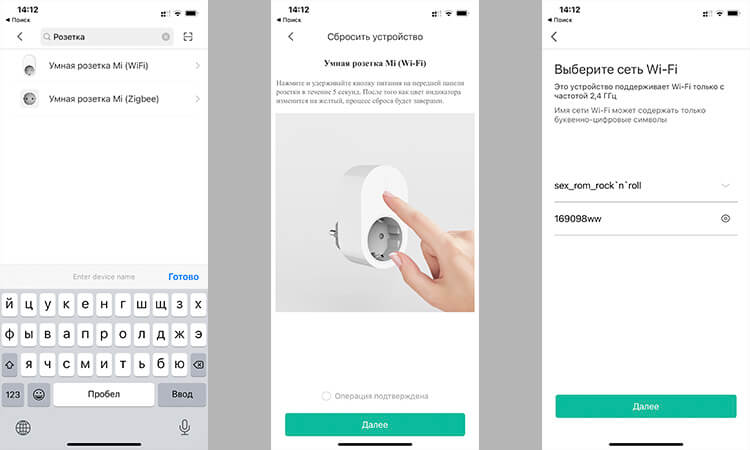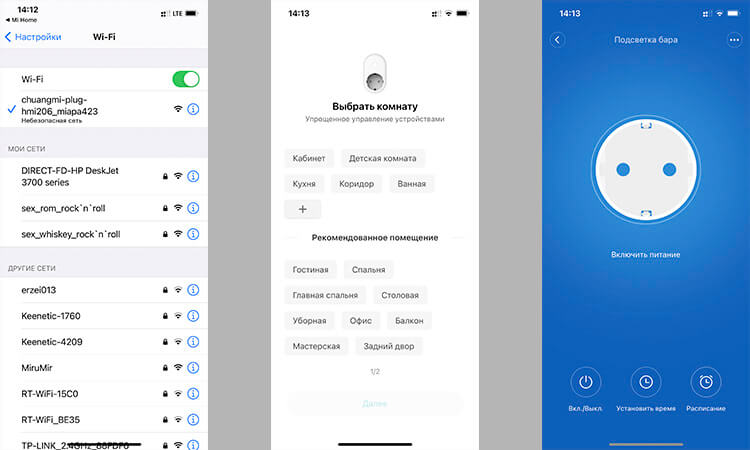- Проверил работу умной розетки Xiaomi. Мне понравилось
- Какими бывают умные розетки
- Как настроить розетку Xiaomi
- Как управлять умной розеткой Xiaomi
- Для чего нужна умная розетка
- Стоит ли покупать умную розетку
- Wi-Fi-розетка Xiaomi Mijia 2 с Bluetooth-шлюзом: обзор, интеграция в Home Assistant через Xiaomi MIot
- Содержание
- Параметры
- Поставка
- Внешний вид
- Подключение
- Mihome
- Автоматизации
- Home Assistant
- Xiaomi MIot
- Тестирование
- Видео версия обзора
- Вывод
Проверил работу умной розетки Xiaomi. Мне понравилось
Раньше я понимал все удобство умного дома, но даже не думал заниматься этим самому. Потом чуть ли не случайно купил умную лампу Яндекс и началось. Постепенно, шаг за шагом я покупал все новые и новые гаджеты, обставляя ими свой дом. В итоге набрался опыта и даже научился таким вещам, которыми теперь могу поделиться. Я уже рассказывал про светодиодную ленту, которая соединяется с умным домом и которой можно управлять голосом. В будущем я расскажу еще о многих подобных гаджетах, но сегодня я хочу рассказать о розетке Xiaomi, которая позволяет превратить почти любой гаджет в умный, а заодно позволяет не задумываться о том, выключили ли вы утюг или обогреватель. И выпускает ее именно Xiaomi под своим брендом.
Какими бывают умные розетки
Розетки Xiaomi бывают нескольких типов. Одни работают через Zigbee, но для подключения требуют специальный хаб, к которому также подключаются датчики и сенсоры. Они имеют меньший размер корпуса и должны лучше работать в квартирах, где много помех от соседских сетей Wi-Fi. Другие подключаются непосредственно к роутеру. Они чуть больше, используют частоту Wi-Fi 2,4 ГГц и иногда немного тормозят.
Большой проблемы в подключении к роутеру я не увидел и купил розетку второго из описанных типов. Для меня самым главным является то, что она подключается к российскому дому в Mi Home. Многим это или непринципиально, или даже мешает, так как все подключено через Китай, но я решил собирать все именно на европейских серверах.
Еще больше интересных гаджетов и полных обзоров в нашем «Сундуке Али-Бабы»
Как настроить розетку Xiaomi
Когда розетка куплена, ее надо настроить. Для подключения надо просто нажать плюсик в приложении Mi Home, найти розетку в списке и нажать ”добавить”. После этого приложение предложит сбросить розетку. Для этого надо на несколько секунд нажать кнопку на корпусе, чтобы индикатор замигал желтым цветом. Если розетка новая, скорее всего, она сразу будет в режиме сопряжения. Вам останется только согласиться с тем, что написано в коротенькой инструкции.
Чтобы добавить розетку в систему, надо найти ее в списке устройств и следовать инструкции.
После этого надо будет ввести данные Wi-Fi сети. Поддерживается только сети в диапазоне 2,4 ГГц. С другими даже не пробуйте — просто потеряете время. На предпоследнем этапе переходите в настройки Wi-Fi и подключаетесь к розетке напрямую. Дальше приложение все сделает само и вам останется только назвать розетку (например, ”торшер” или ”чайник”) и указать, в какой комнате она находится. Это нужно для объединения устройств в группы и чтобы не запутаться, когда их станет много.
Настройка происходит через системные настройки телефона. Дальше только формальности с выбором комнаты и названия прибора.
Описание процесса выглядит долгим и сложным, но на самом деле все очень просто. На каждом этапе приложение буквально в нескольких словах подскажет, что вам надо сделать, чтобы перейти к следующему шагу. Вся настройка занимает чуть больше минуты, из которой половину времени розетка будет активироваться и подключаться к серверу. Дальше все будет работать быстро. Только не уносите ее далеко от роутера.
Я купил защитную маску Xiaomi и хочу рассказать о ней
Как управлять умной розеткой Xiaomi
Управлять розеткой можно через приложение Mi Home, через виджеты или даже голосом. Правда, для этого надо подключить ее к голосовому ассистенту. Поддерживаются Google Ассистент, Alexa и Алиса. Я выбрал последний вариант, так как у меня дома две колонки с поддержкой этого ассистента. Для этого в приложении Яндекс надо выбрать ”добавить устройство” и связать аккаунты. Делается это один раз. Дальше все устройства из Mi Home будут автоматически ”втягиваться” в учетку Яндекс.
Внутри розетки есть защитные шторки от детей.
Для чего нужна умная розетка
Сценариев использования умной розетки бесчисленное множество. Я выбрал для себя два: включение светодиодной подсветки интерьера в комнате голосом и включение чайника утром. В первом случае я могу осветить помещение, не подходя к розетке, а во втором, заходя на кухню, меня всегда встречает горячий чайник. Правда, в случае с чайником мне приходится каждый вечер отключать розетку нажатием кнопки и включать чайник. Когда розетка подаст питание, вода начнет закипать.
В нашем Telegram-канале с китайскими гаджетами можно найти много всего интересного, включая такую ленту с голосовым управлением:
Еще можно подключить через розетку настольную лампу, торшер, вентилятор, обогреватель, новогоднюю елку и многое другое. Все эти устройства можно будет включать и выключать голосом или по таймеру. Например, чтобы гирлянда на елке включалась только в период с шести вечера до полуночи.
Если часто думаете, выключили ли утюг, подключите его через умную розетку. Как только начнете переживать об этом вдалеке от дома, просто откройте приложение и отключите розетку. Утюг обесточится и выключится.
Отключить питание можно голосом, можно через приложение, а можно просто кнопкой.
Стоит ли покупать умную розетку
Я бы однозначно рекомендовал купить умную розетку. Можно выбрать Xiaomi, Яндекс или любую другую, но этим двум брендам я доверяю больше всего из тех, что стоят недорого. При цене ниже полутора тысяч рублей вы получите совершенно новые ощущения от вашего дома.
Я пользовался умным светильником Xiaomi 2 года, и мне есть что сказать
Преимуществом именно розетки Xiaomi будет то, что она не требует подключения к хабу и работает напрямую с роутером. То есть все, что вам нужно — скачать бесплатное приложение.
Только хочу предостеречь! Покупая такой аксессуар, вы можете втянуться, почувствовав как это удобно, и начать собирать полноценный умный дом, докупая каждый месяц что-то новое. У меня этого уже хватает и в следующий раз я расскажу об умных лампочках и даже доберусь до выключателей и увлажнителя воздуха.
Источник
Wi-Fi-розетка Xiaomi Mijia 2 с Bluetooth-шлюзом: обзор, интеграция в Home Assistant через Xiaomi MIot
В этом видео поговорим о накладной розетке Xiaomi Mijia 2 из экосистемы умного дома mihome. Розетка работает по wi-fi, а значит не требует никаких дополнительных устройств — она подключается сразу к роутеру. Кроме включения и выключения, розетка ведет учет расхода энергопотребления, а также выполняет функцию Bluetooth шлюза — то есть управлять другими датчикам экосистемы, использующими этот интерфейс.
Содержание
Купить на Aliexpress — цена на момент публикации $ 10.57
Параметры
- Модель: ZNCZ07CM
- Максимальная мощность: 2500 Ватт, ток не более 10 А
- Интерфейсы: Wi-Fi lEEE 802,11 b/g/n 2,4 ГГц, Bluetooth 4,2
- Приложение: Mihome
- Операционная система: Android 4,4 или iOS 9,0 и выше
- Вес: 73 г
- Размер: 64,8 × 44,2 × 52,0 мм
Поставка
Упаковка традиционная для устройств экосистемы Mijia, предназначенных для китайского рынка — о чем говорят надписи иероглифами на коробке. Параметры, о которых я уже сказал — находятся на задней стороне коробки. В самой коробке кроме розетки найдется только небольшой буклет инструкции на китайском.


Внешний вид
Кто хоть раз видел одну из китайских моделей розеток Xiaomi — уже никогда их не перепутает. Хоть размер в зависимости от модели может быть разным, в целом — это один и тот же параллелепипед с закругленными краями и универсальной розеткой которая позволяет без переходников подключать европейские круглые, американские плоские и тройные вилки.

Но вот вилка у таких устройств — как раз тройная, называется Type I, распространена в Китае, Австралии и Новой Зеландии. Тут узкие контакты, до 10 А, существует более широкая, 16 А версия.

На условно нижнем торце находится единственная многофункциональная кнопка — она может включать и выключать, запускать таймер обратного отсчета и сбрасывать в заводские. Возле нее, на фронтальной части находится светодиод активности.

Подключение
Для подключения таких вилок удобно использовать удлинители с универсальными розетками, например Xiaomi — с тремя или пятью разъемами.

В таком случае устройство присоединяется напрямую без использования каких-либо переходников.

Что касается переходников — то из всех что я пробовал, а их было немало, самые качественные — это универсальные адаптеры Auction

Сделаны качественно, держатся очень очень хорошо и практически не увеличивают габариты устройства — всего на пару миллиметров толще, чем если бы эта вилка была с завода.

Вот так выглядит в глубокой евророзетке формата Schuko, от Legrand. Переходники рассчитаны на ток в 16 А, так что с запасом.

Mihome
После включения в сеть, розетка переходит в режим подключения, в нем она создает свою точку доступа, которую и обнаруживает приложение mihome. По ее названию она определяет и показывает что это за устройство, остается лишь тапнуть по нему и указать к какой сети нужно подключаться.
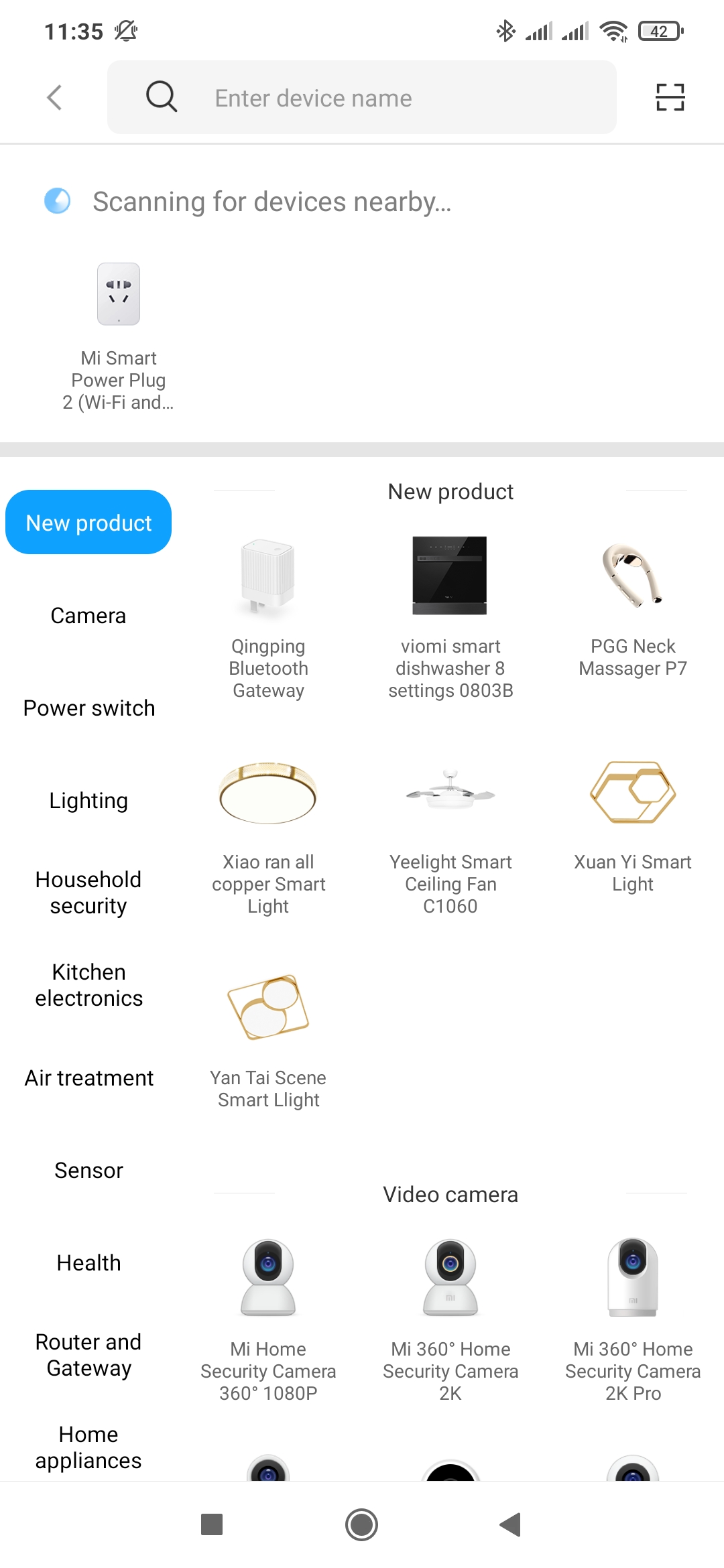
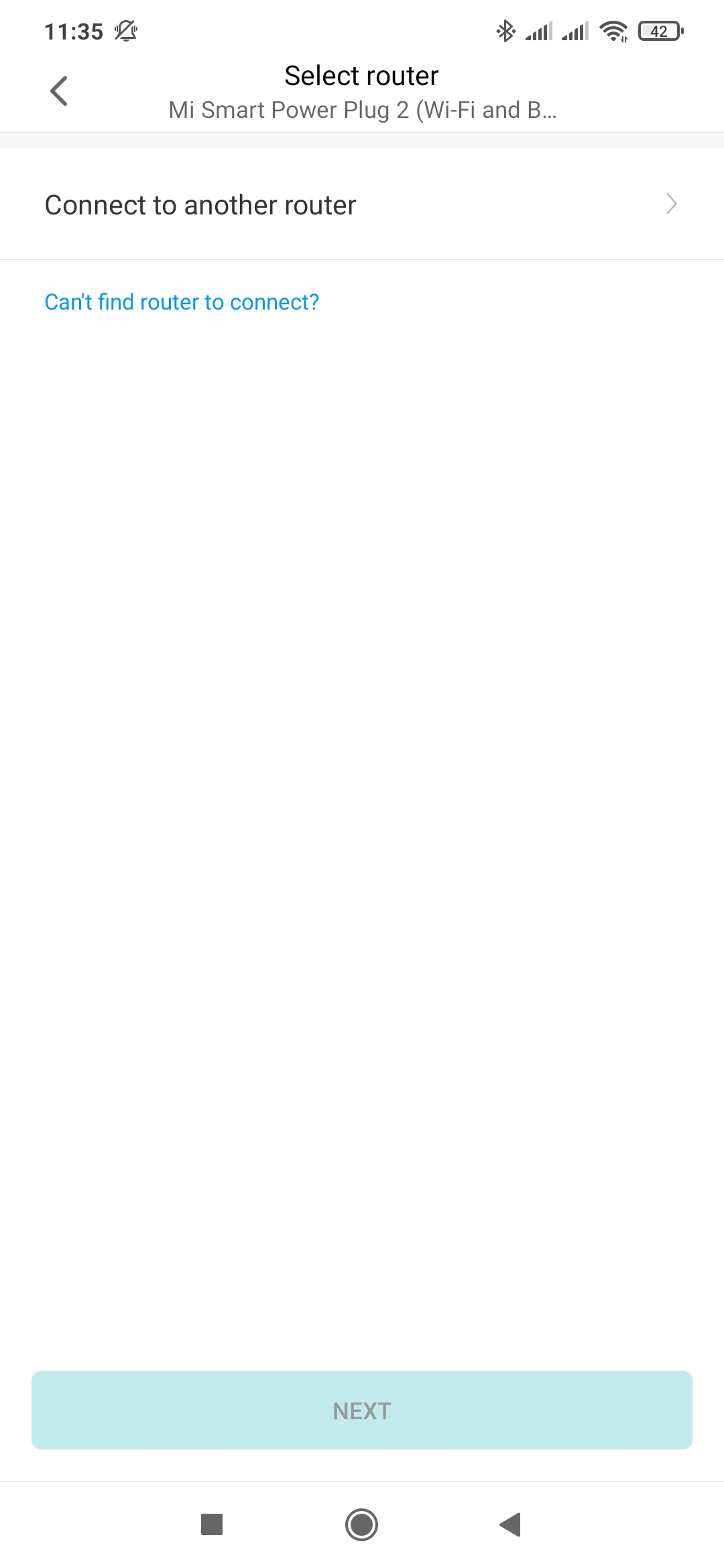

После передачи данных о сети к устройству, остается выбрать локацию и имя, а на последнем шаге — при необходимости дать доступ к устройству или всему дому на другой mi аккаунт.


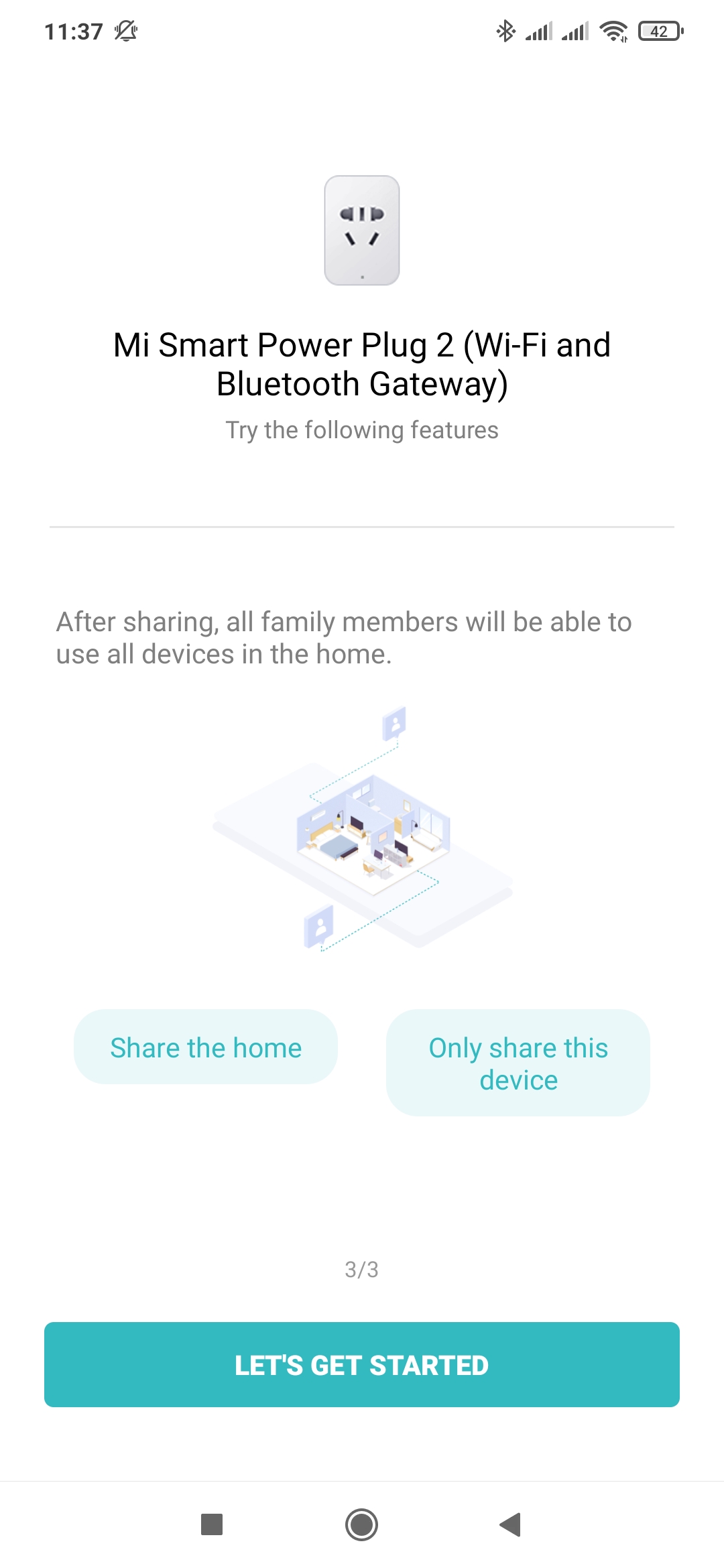
Первый запуск плагина попросит согласится с условиями пользовательского соглашения. Основную часть окна занимает изображение розетки, если питание на нее включено — фон плагина синий, выключена — темный.
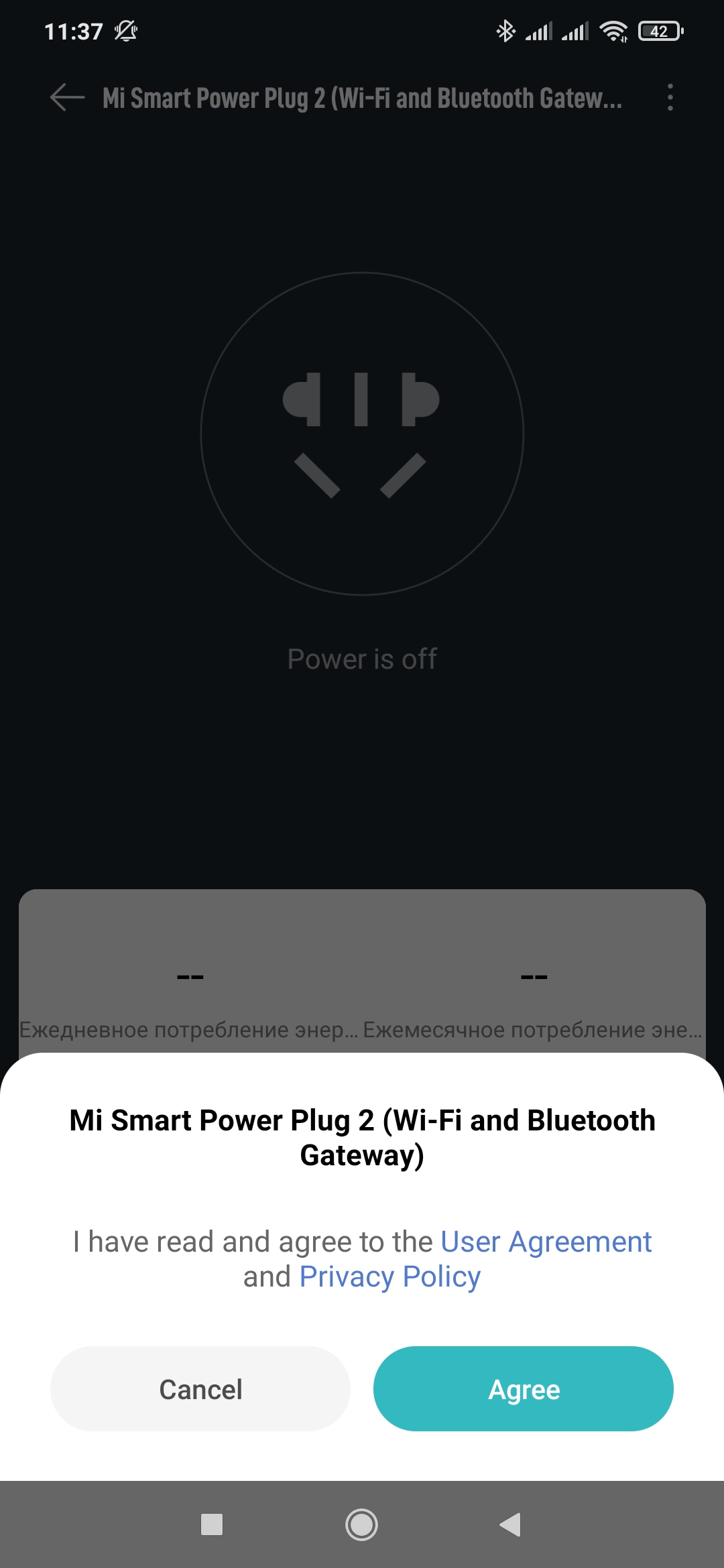
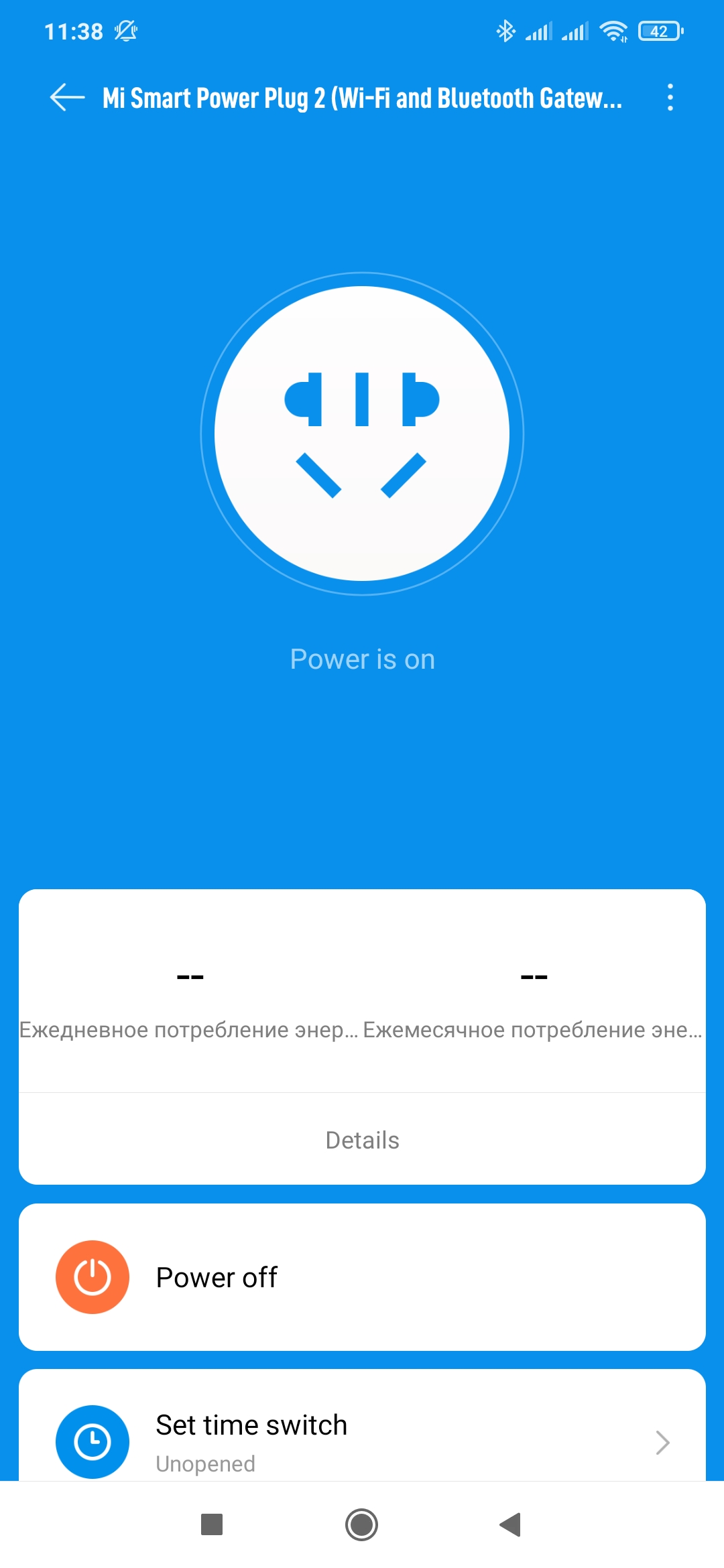
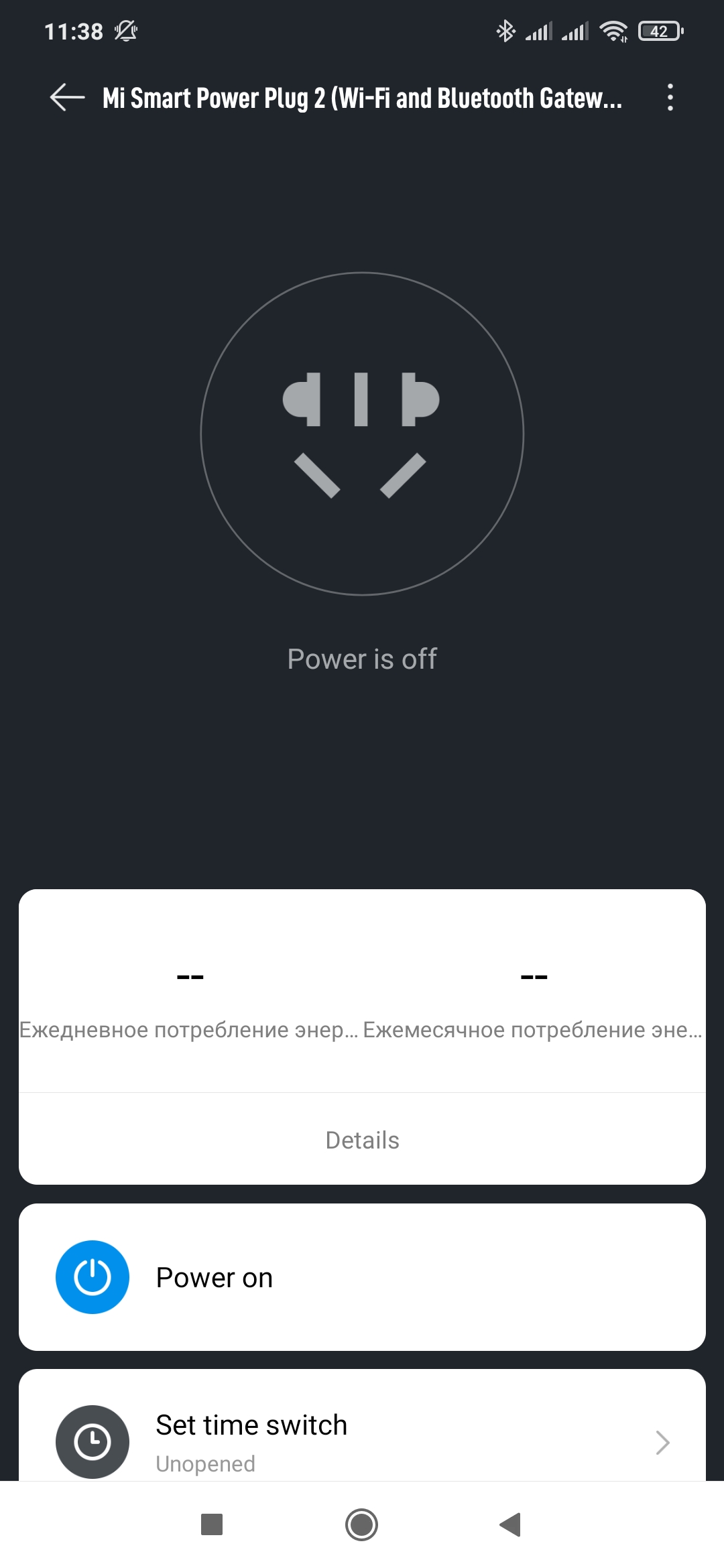
В нижней части окна, которое кстати полностью не помещается на один экран, размещены данные о энергомониторинге, кнопка управления розеткой, планировщик и таймер обратного отсчета. Причем на главном окне — данные о расходе за день и месяц, мгновенное значение можно увидеть, только зайдя в детали. Там же можно выбрать временной интервал для просмотра графика.
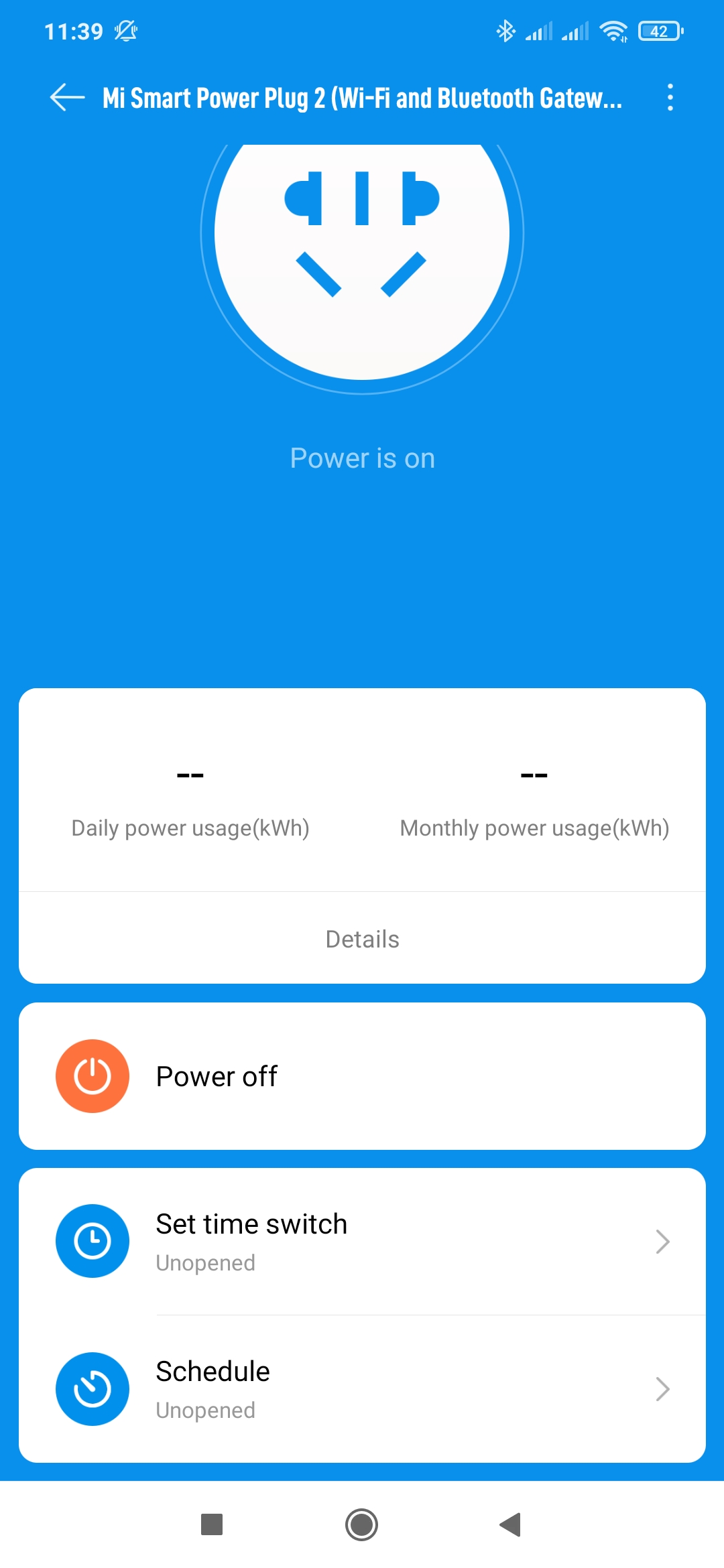

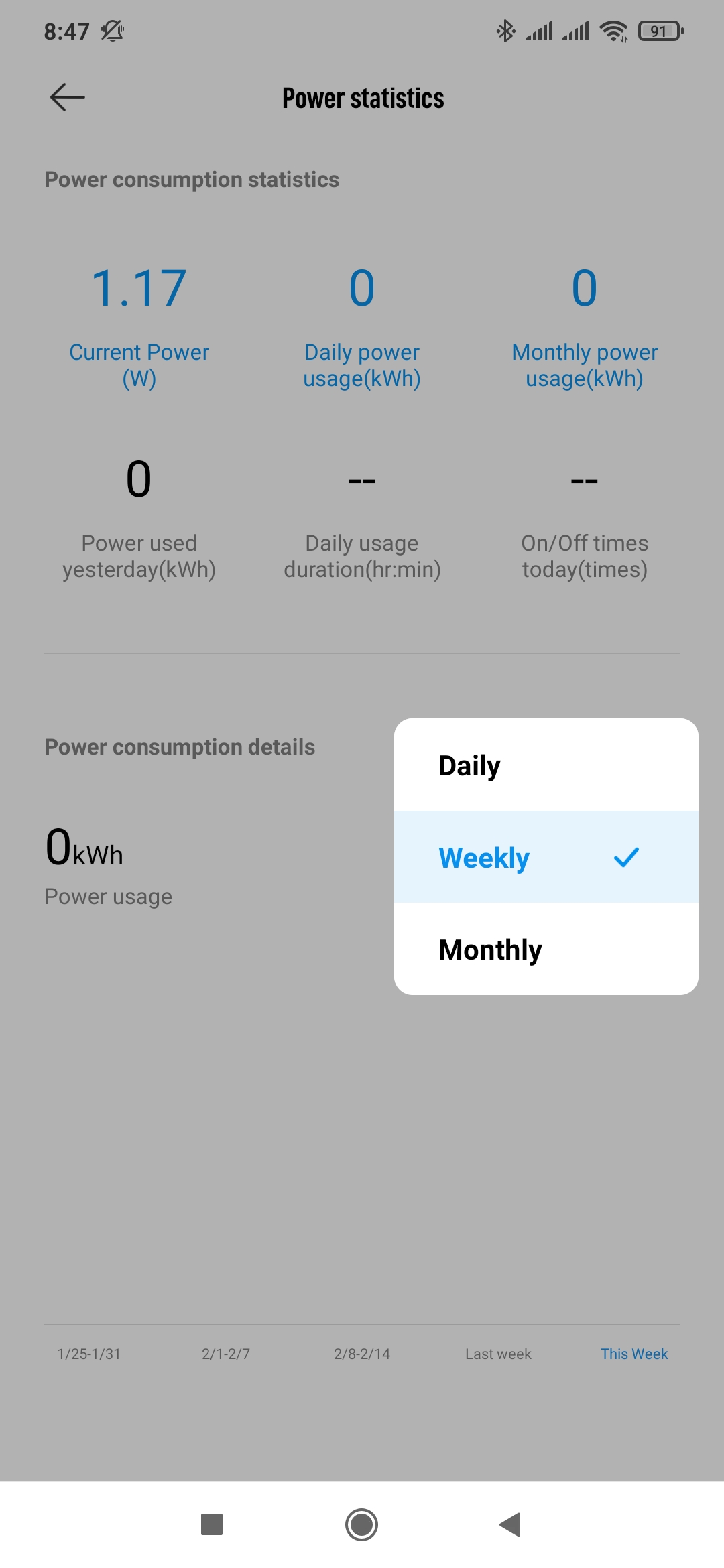
Планировщик позволит автоматизировать включение и выключение розетки в заданное время или интервал, причем эта программа будет работать автономно на уровне самой розетки. Задания могут быть как разовыми так и повторяющимися.
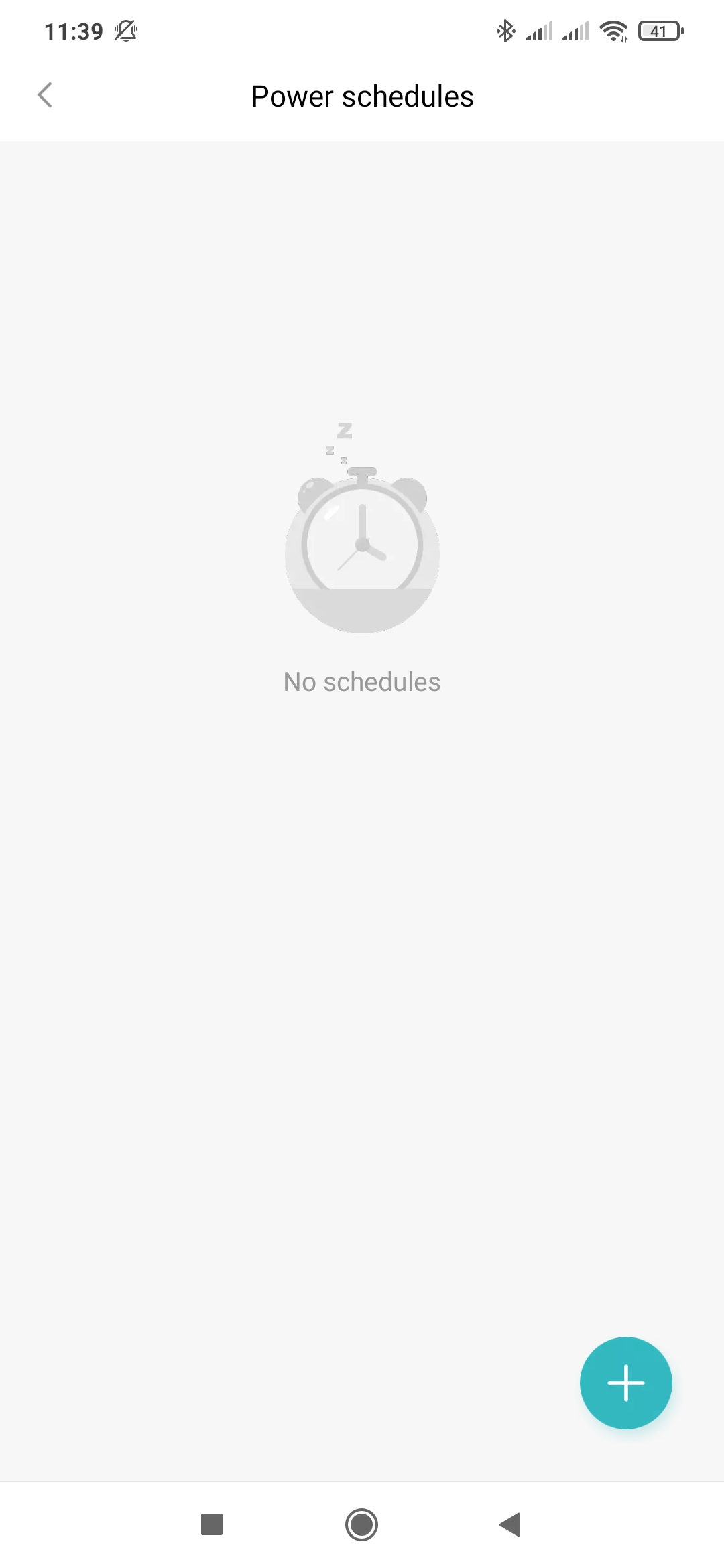
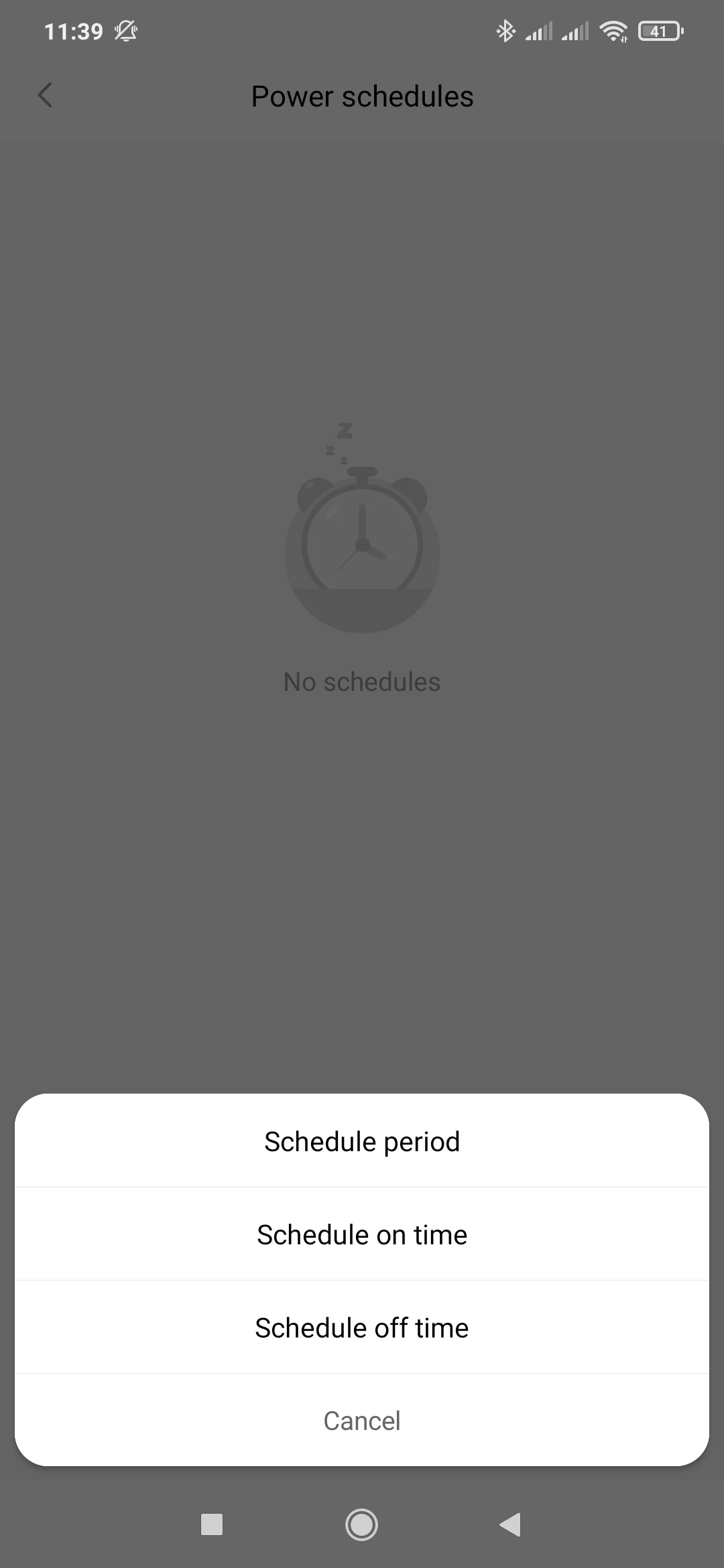

Например — можно включать розетку в 7 утра по будням, в 10 утра по выходным и выключать в 10 вечера во все дни. Подойдет для нагрузки, которую нужно выключать на ночь.
Функция обратного отсчета переключит состояние розетки на противоположное по истечении заданного промежутка времени.
В меню настроек — попасть в него можно тапнув по кнопке с тремя точками справа сверху, дает доступ к настройкам и нескольким интересным опциям. Например тут есть режим циклического включения и выключения реле розетки в течении заданного интервала времени. Еще можно настроить фиксированый таймер обратного отсчета который можно запускать по двойному нажатию на кнопку розетки.
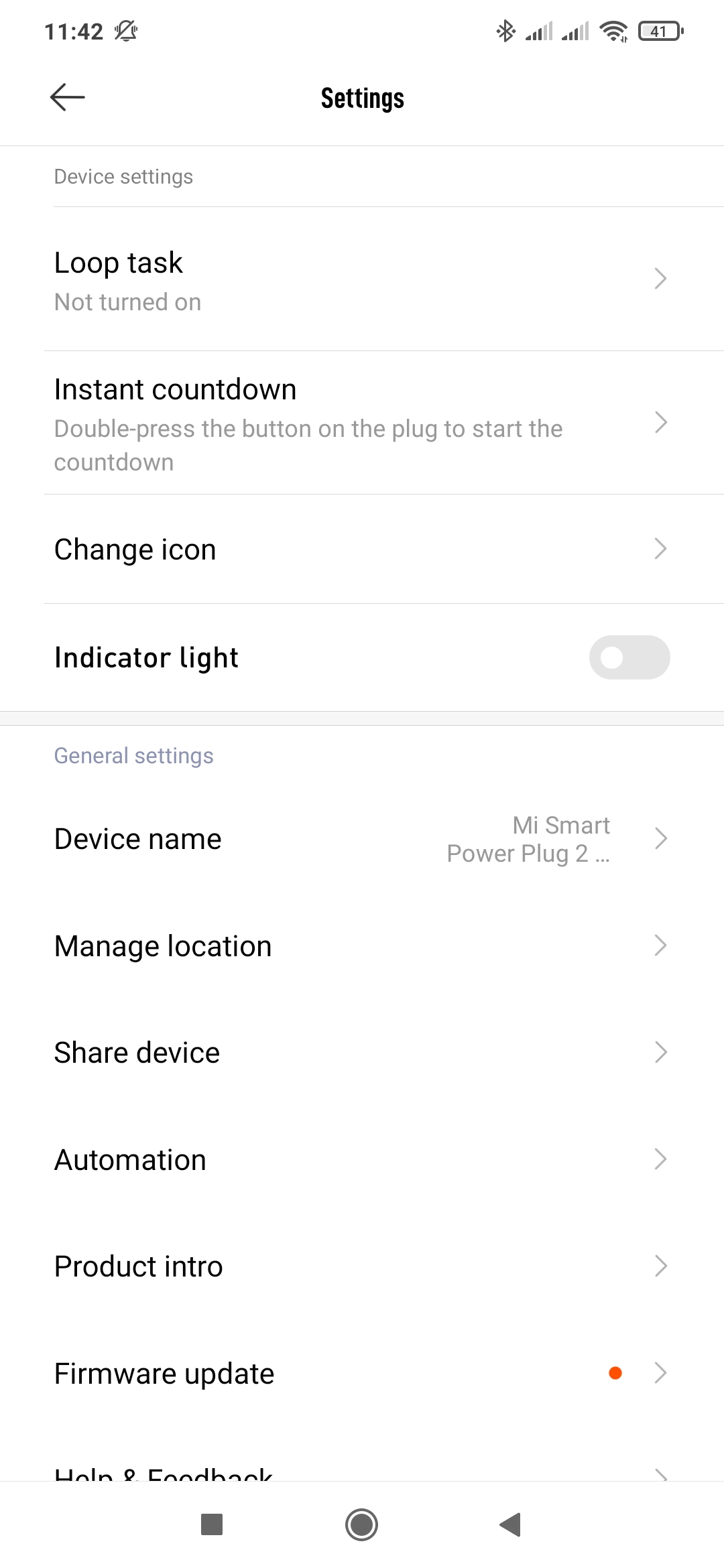
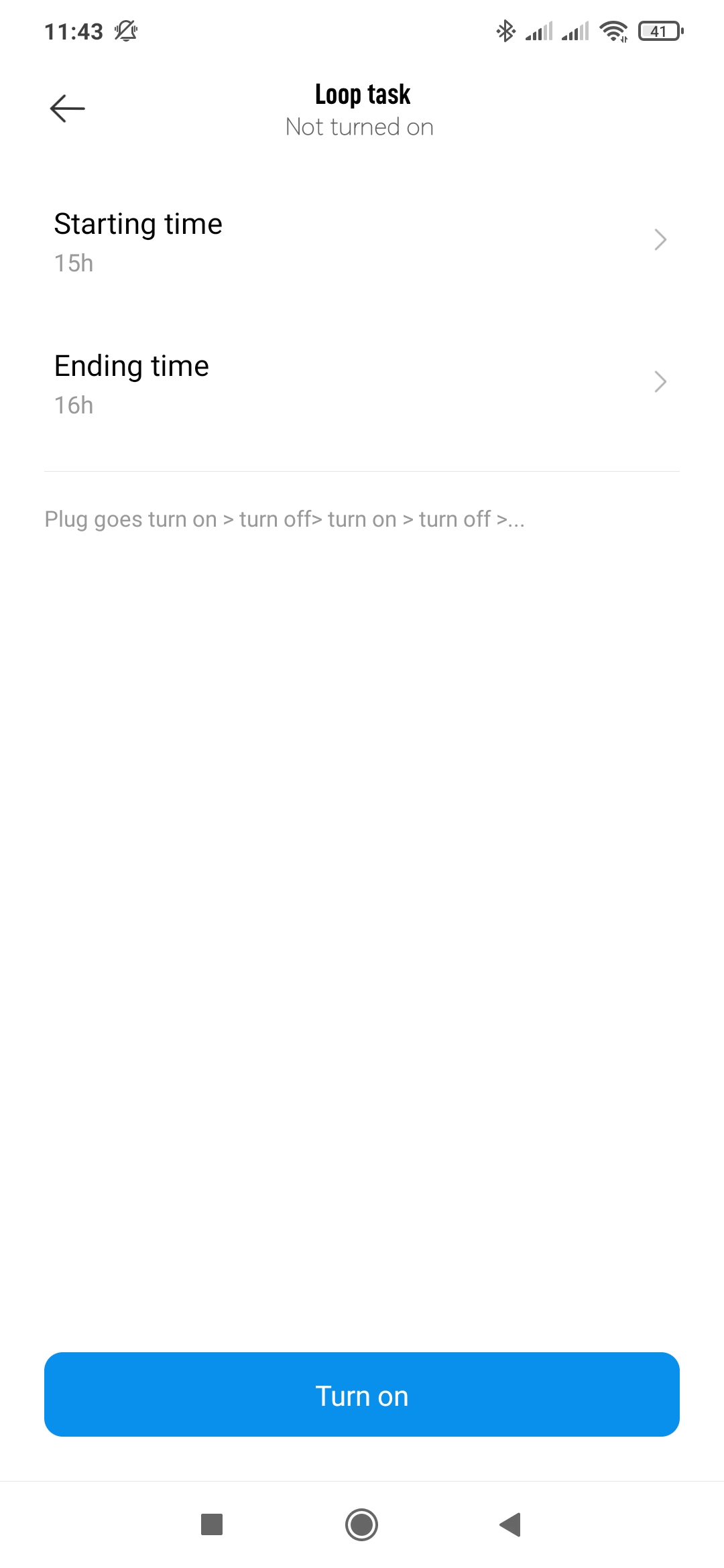
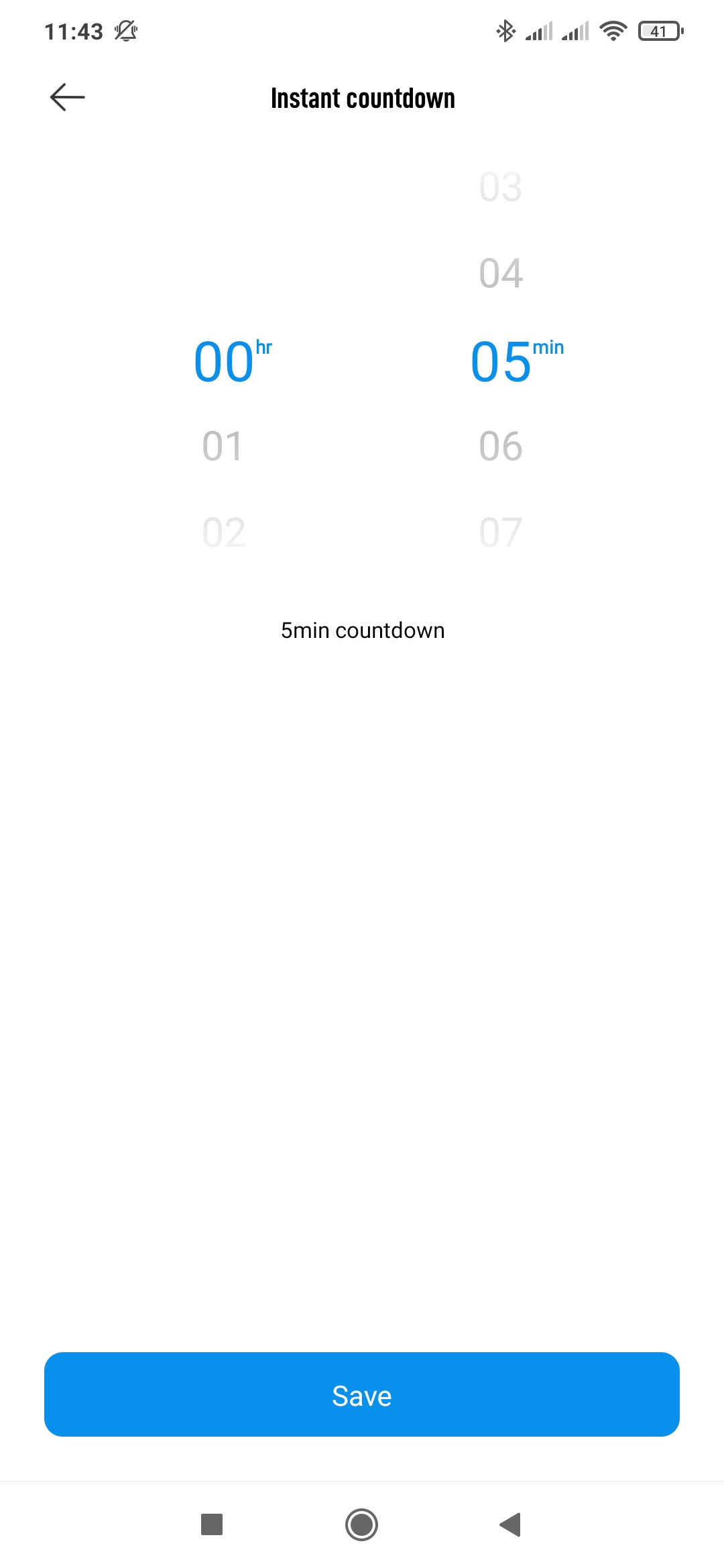
Здесь можно изменить внешний вид розетки на главном экране плагина, в зависимости от того какая нагрузка в него подключена. Есть опция проверки и обновления прошивки, последняя на дату обзора — 2.1.0_0025
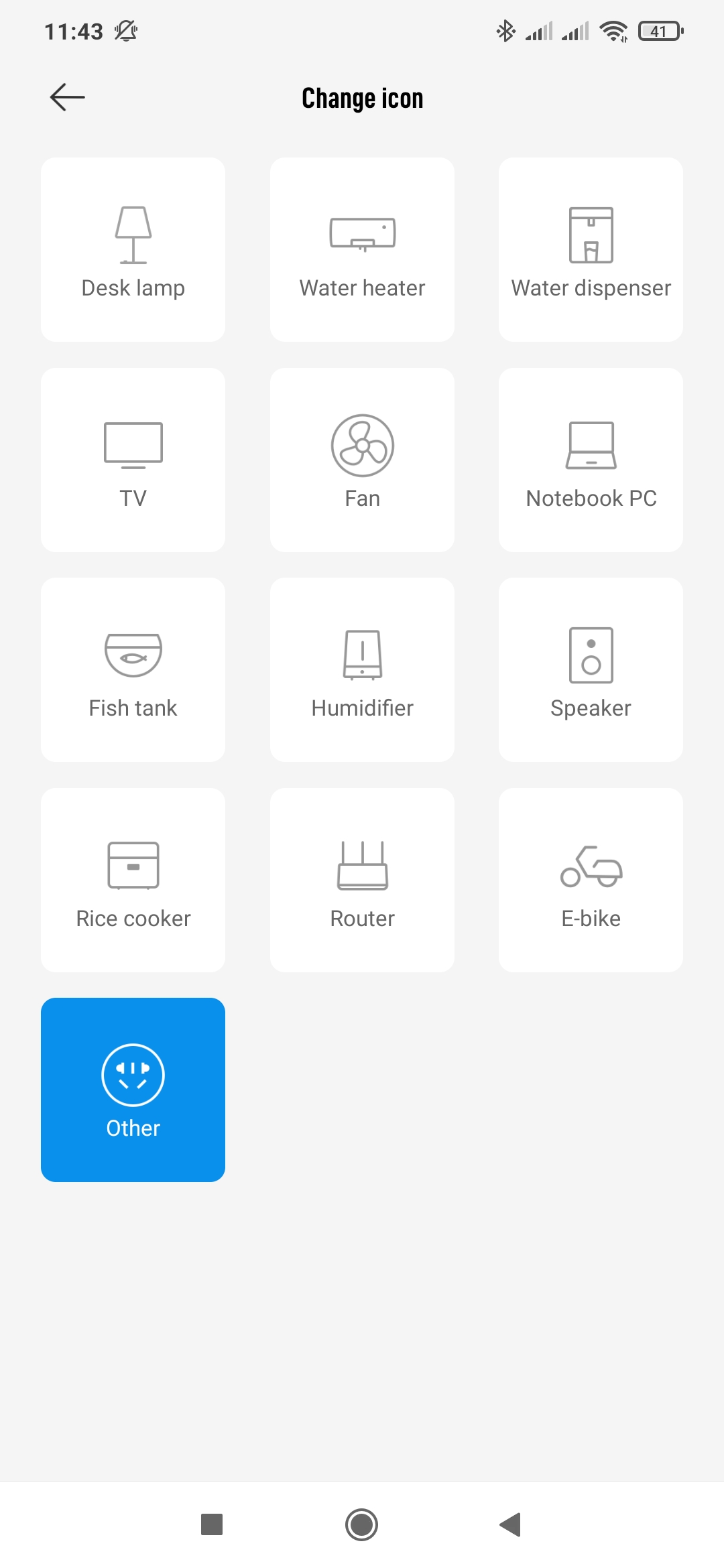
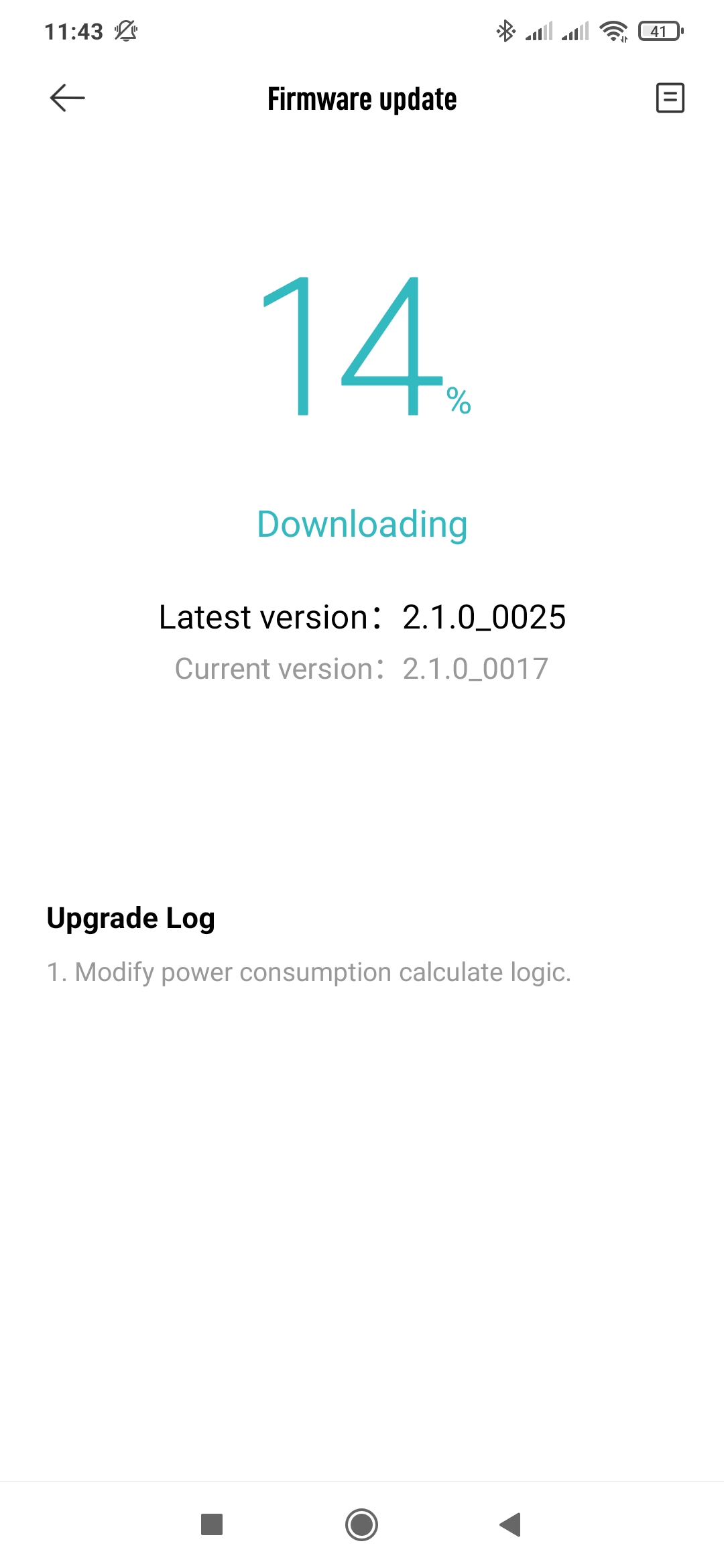
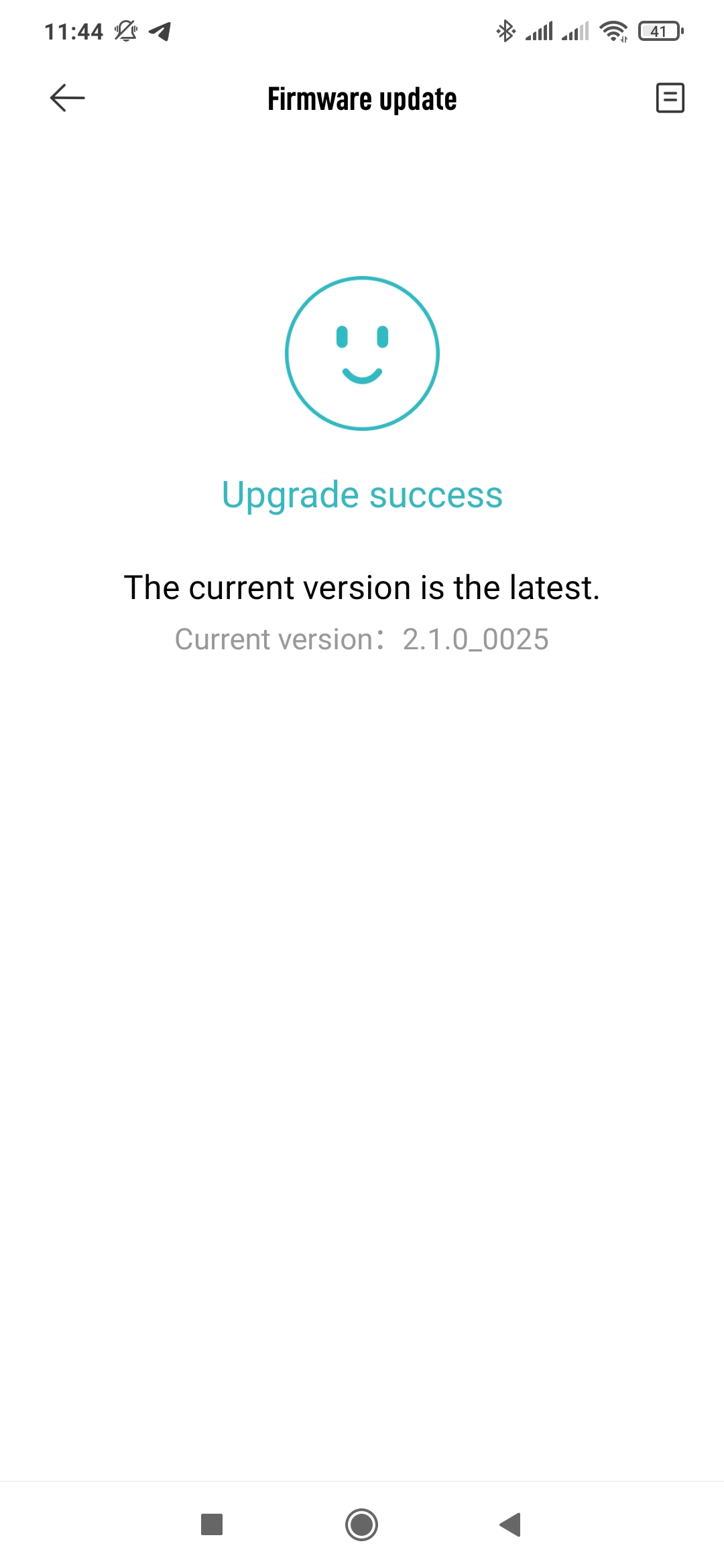
В меню дополнительных настроек есть меню BLE шлюза. В нем отобразятся все Bluetooth устройства вашего умного дома mihome, которые попадут в зону покрытия розетки. Специально их подключать не надо — это происходит автоматически, причем одни и те-же датчики могут быть одновременно подключены даже к десятку BLE шлюзов.

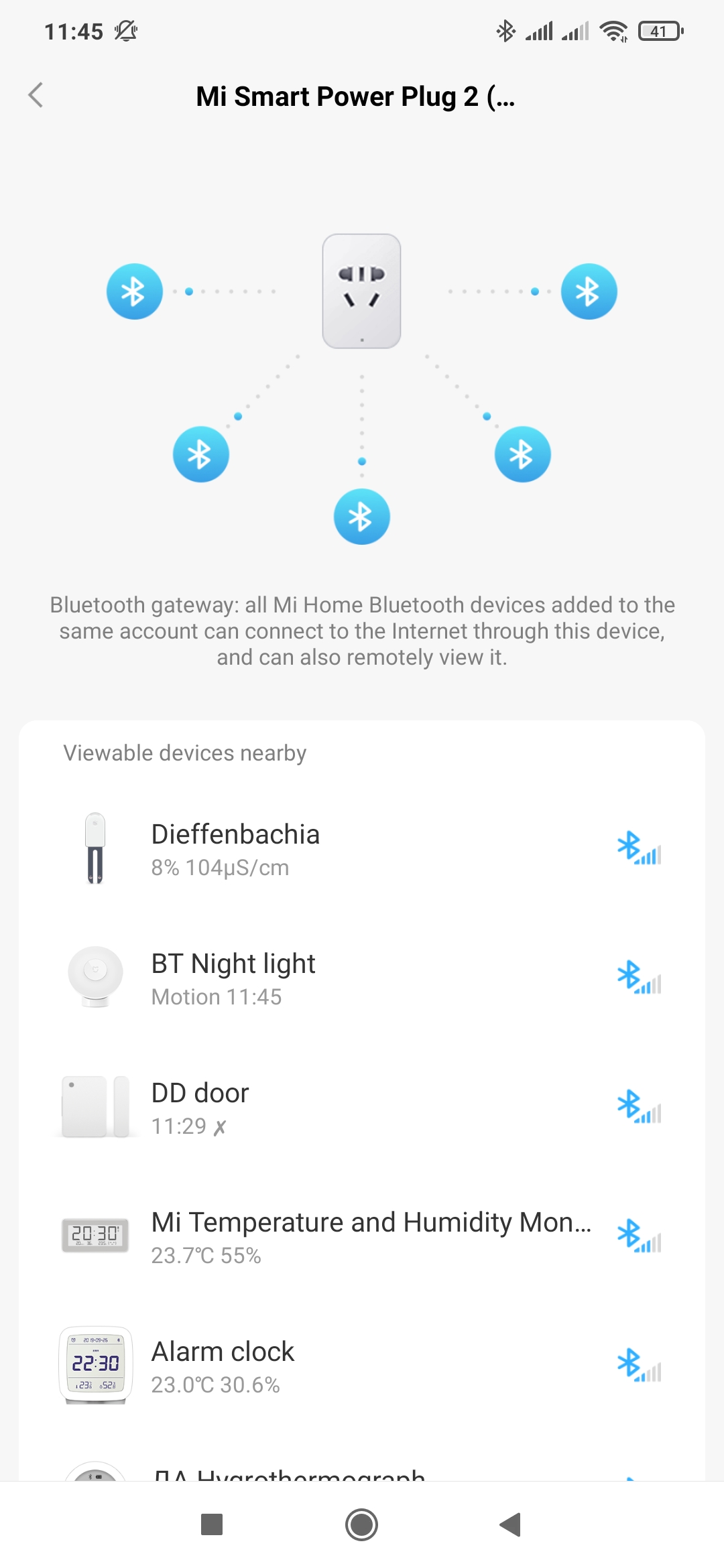
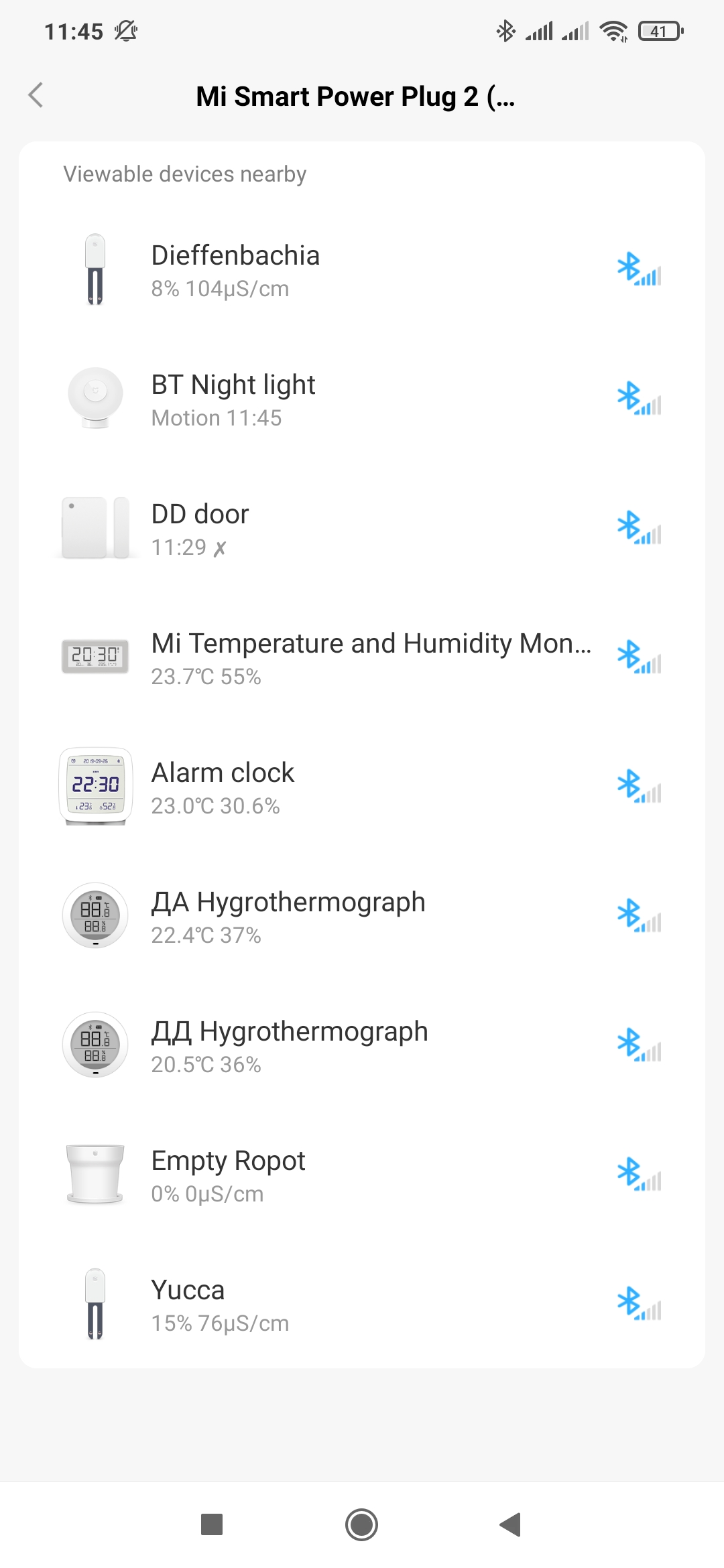
Автоматизации
В автоматизациях розетка не может быть условием или триггером, только действием. К примеру в экосистеме Tuya — все побывавшие у меня на обзорах розетки, могли выполнять эту функцию. В mihome — это встречается значительно реже. Как действие — розетка может включаться, выключаться и переключать состояние. По энергомониторингу тут ничего сделать не получится.
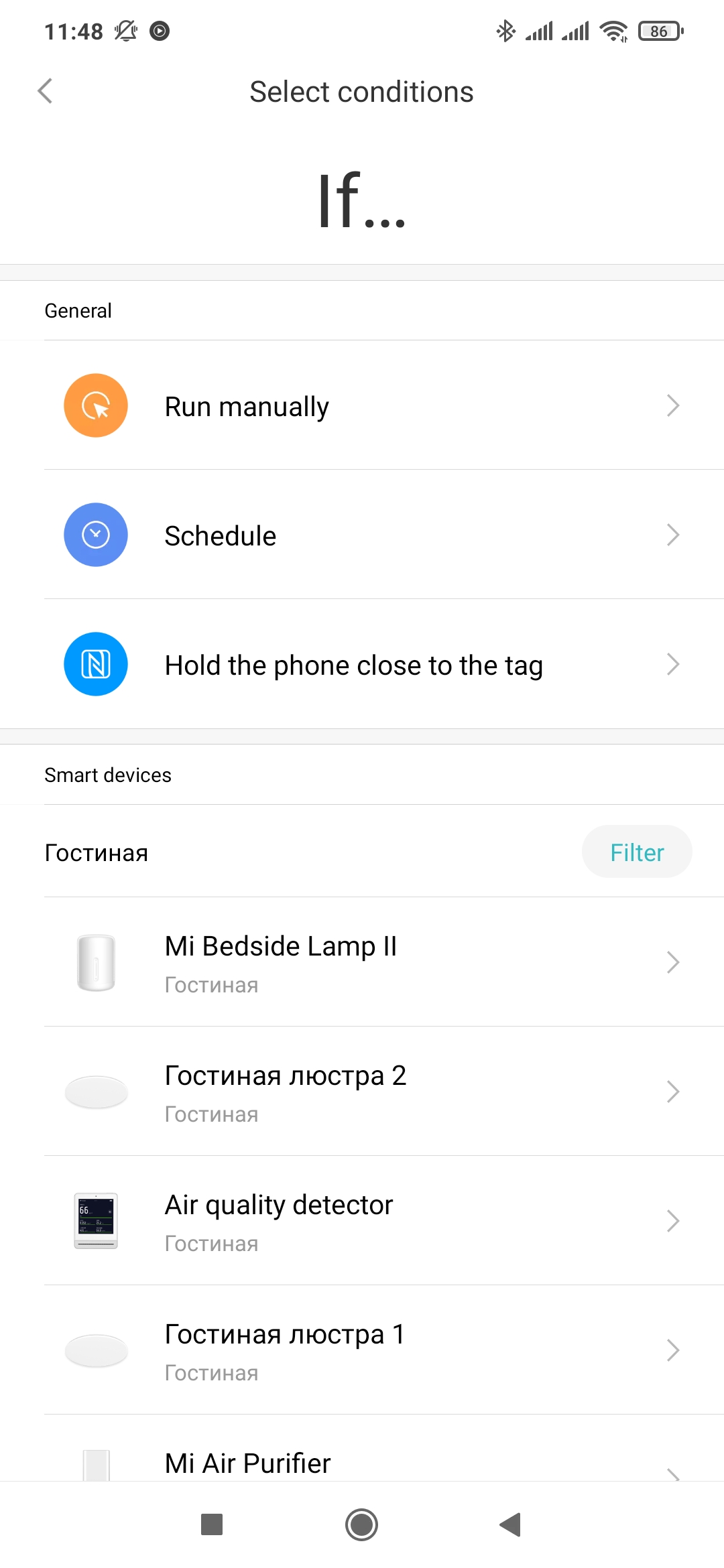

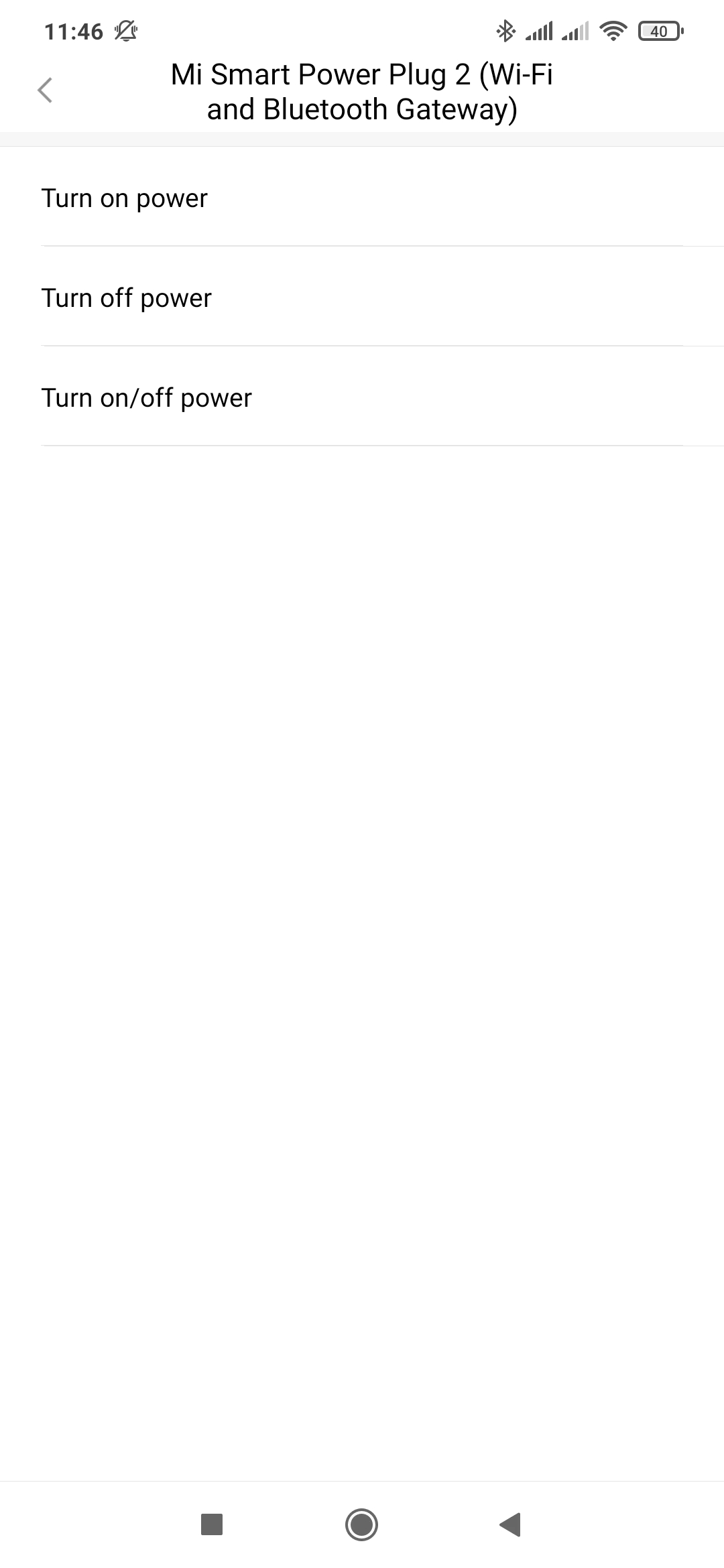
Зато наличие BLE шлюза, позволит задействовать датчики с этим интерфейсом, даже если у вас больше нет никаких других устройств. Например в сценариях по управлению климатом — включая или выключая увлажнители и обогреватели, или, получая данные о освещенности от сенсора растений — включать фитолампу.

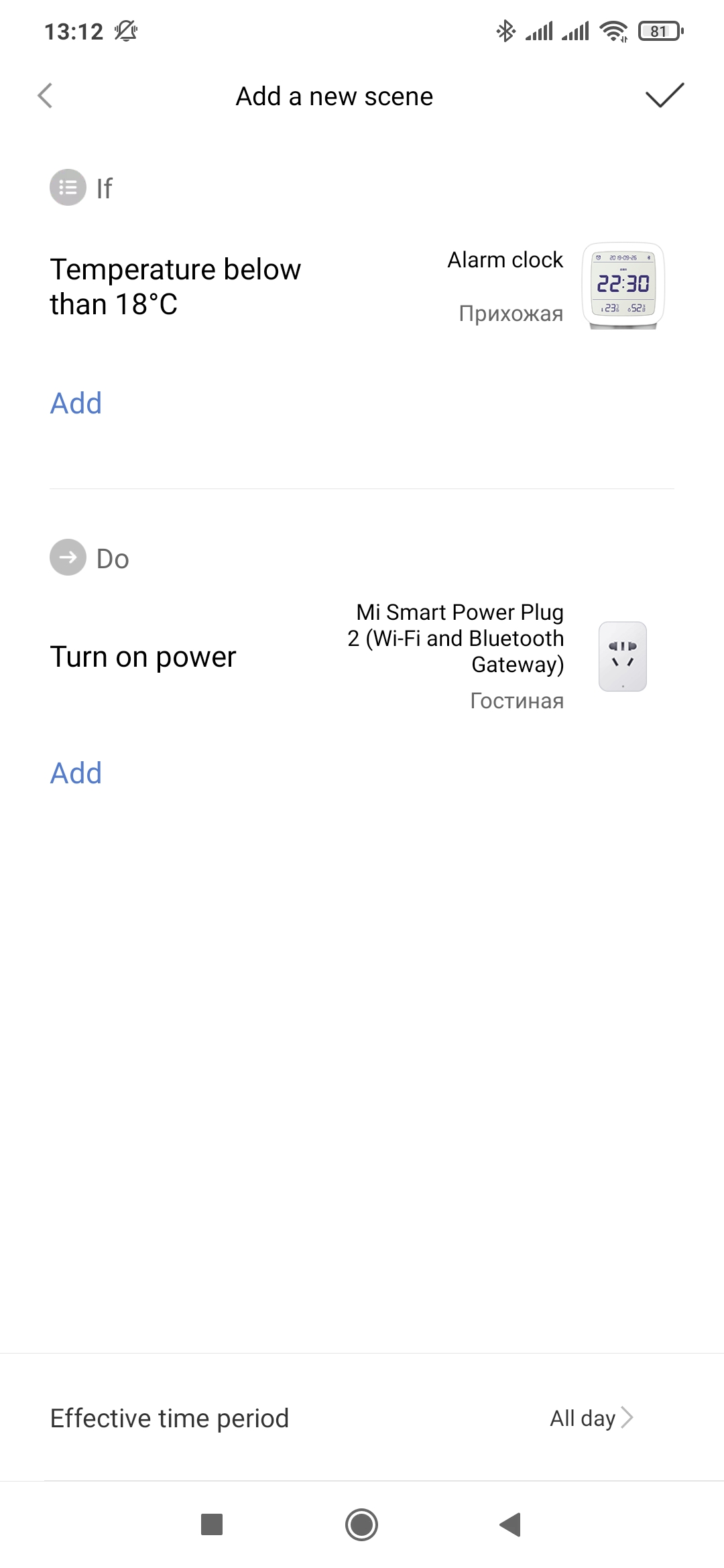
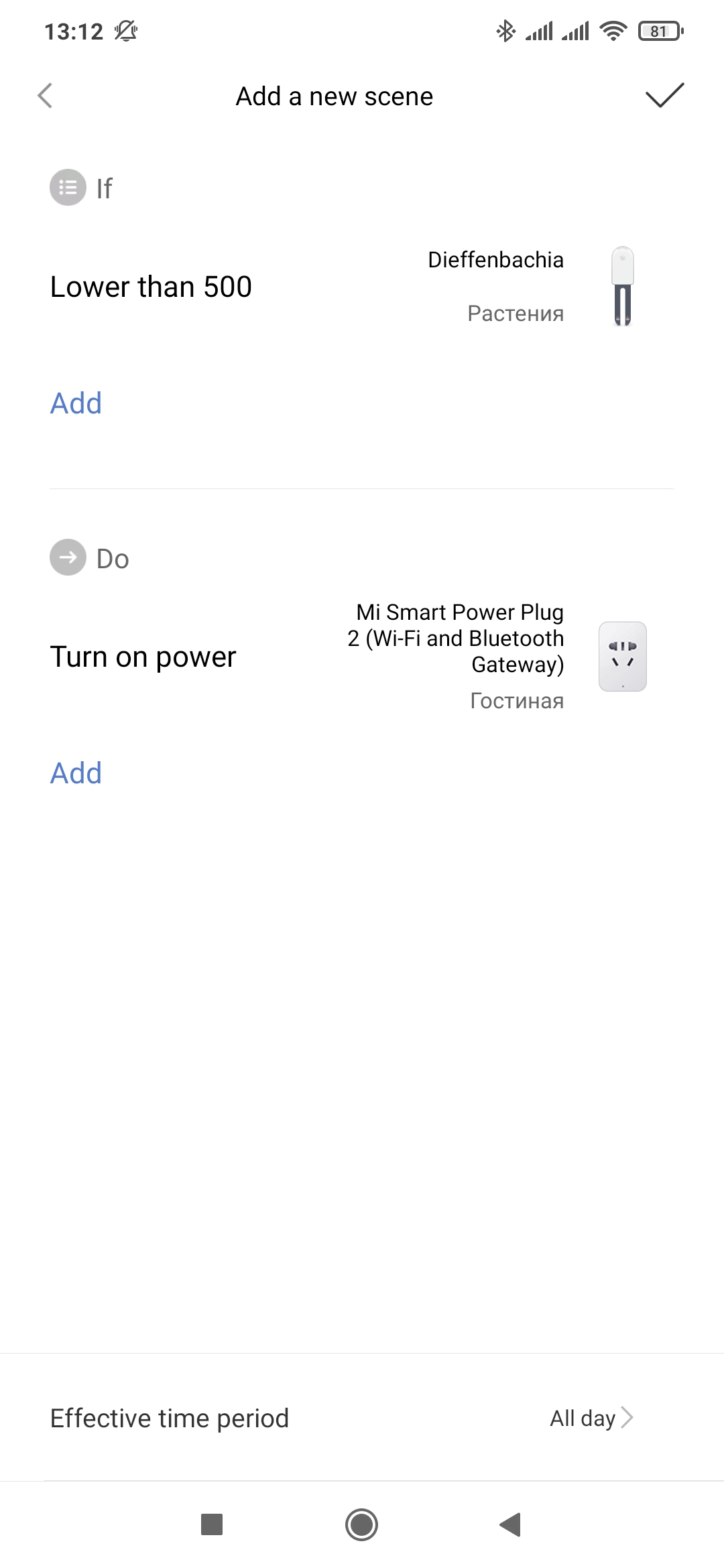
Home Assistant
Для тех кто хочет знать больше о системе управления умным домом Home Assistant — цикл уроков, от установки и настройки до практических кейсов на моем youtube канале
В штатной интеграции Home Assistant для wi-fi розеток и удлинителей Xiaomi, на дату обзора — эта модель не поддерживается.
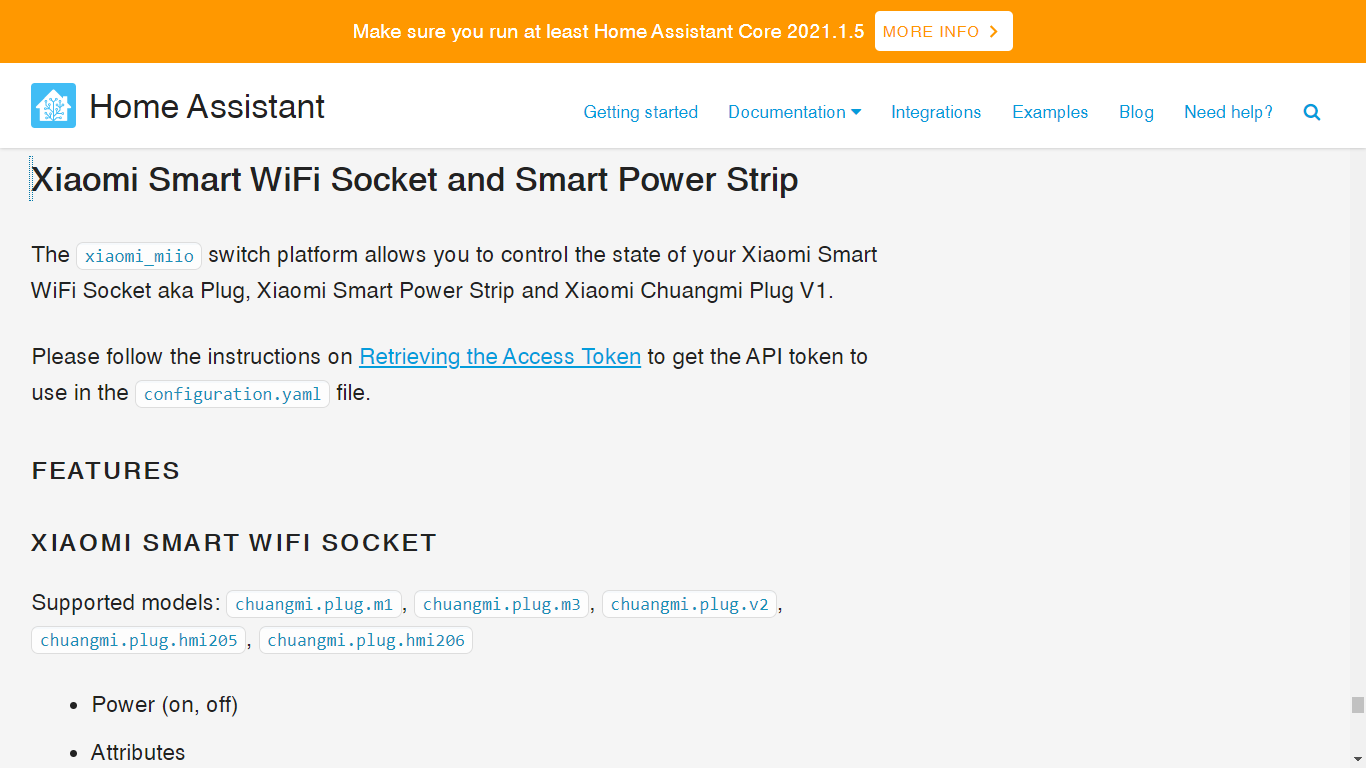
Но у нас есть замечательный программный хаб — HACS, о его установке я рассказывал в уроке 9.2 по Home Assistant
Я попробовал несколько разных интеграций и обнаружил поддержку этой розетки в двух. Но только в одной — с возможностью получать данные о расходе электроэнергии.
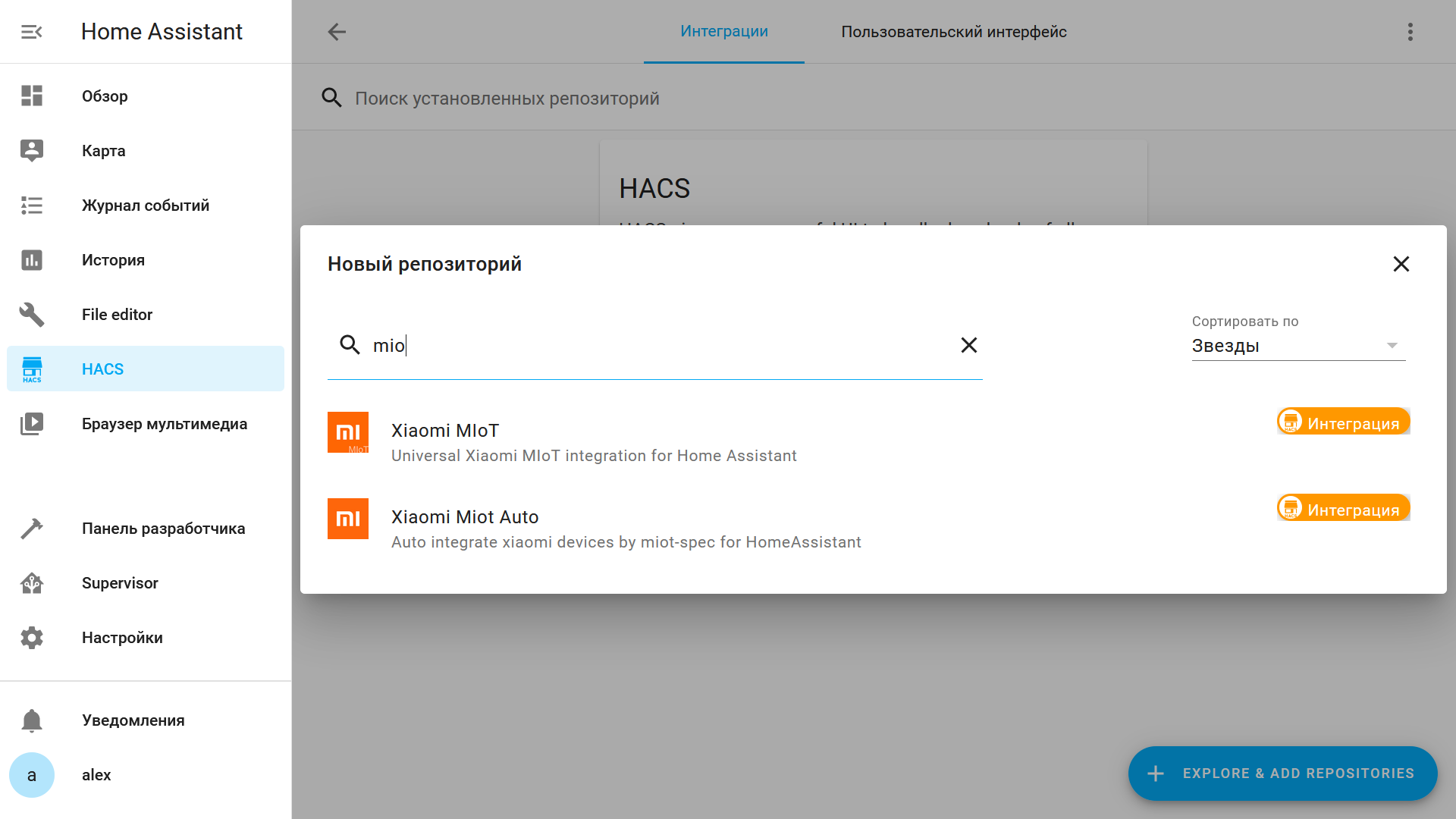
Она называется Xiaomi MIot и сразу ошарашивает описанием на китайском языке. По желанию можно перейти на английскую версию или воспользоваться Google переводчиком.
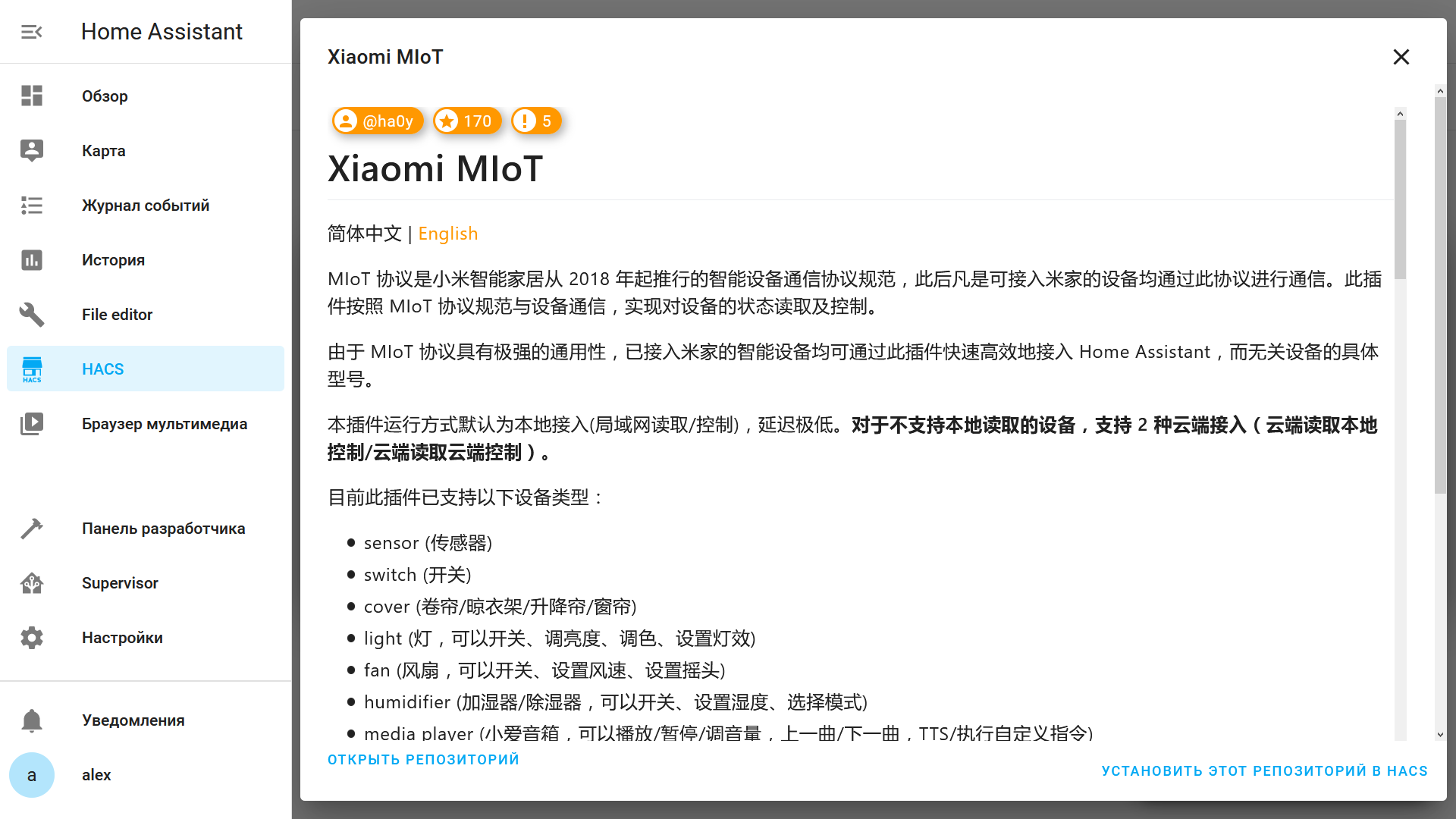
Устанавливаем интеграцию, после чего необходимо будет перезагрузить Home Assistant
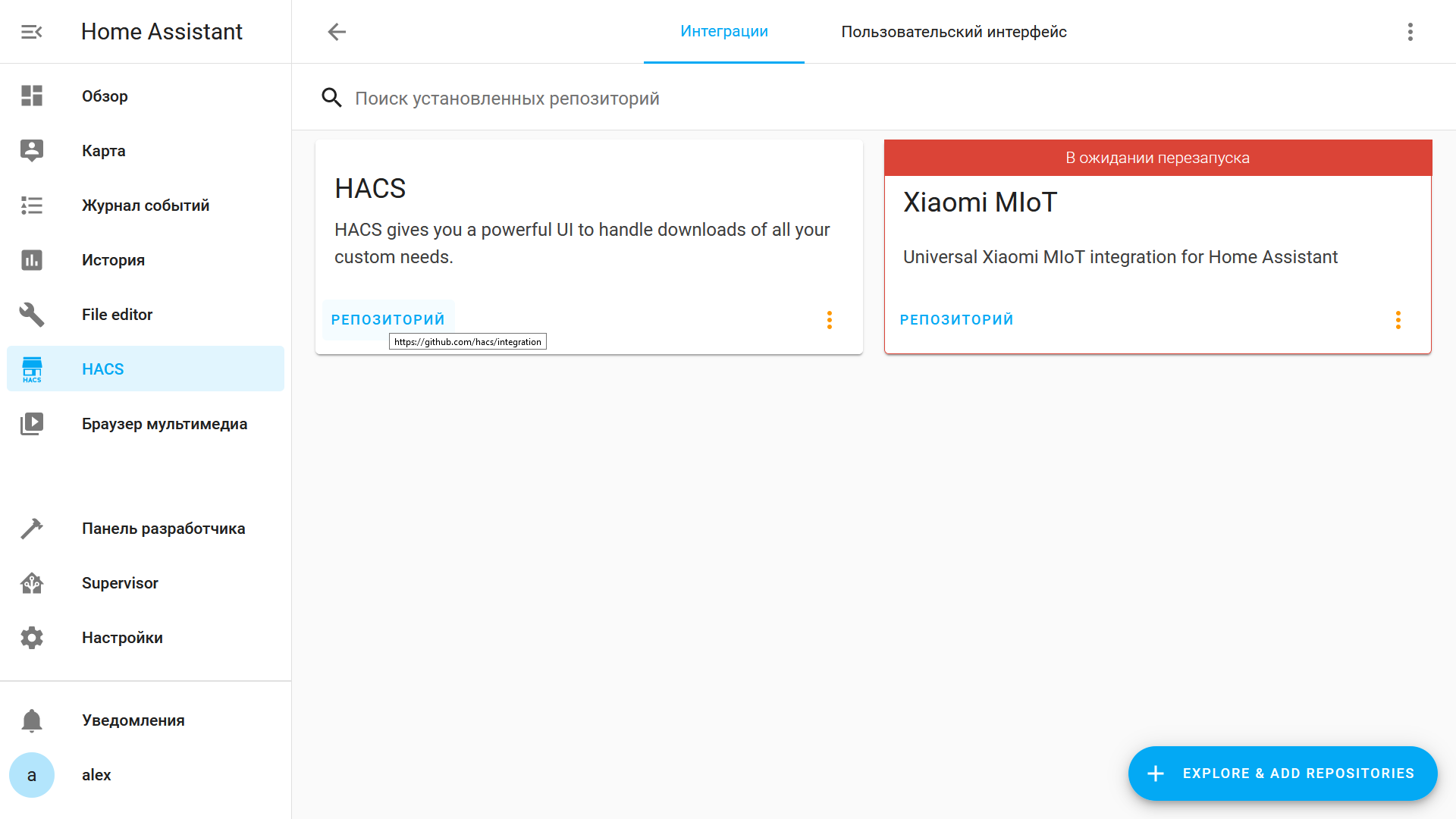
Идем в меню настройки — сервер и нажимаем на опцию — Перезапустить

После перезагрузки — интеграция готова к работе.
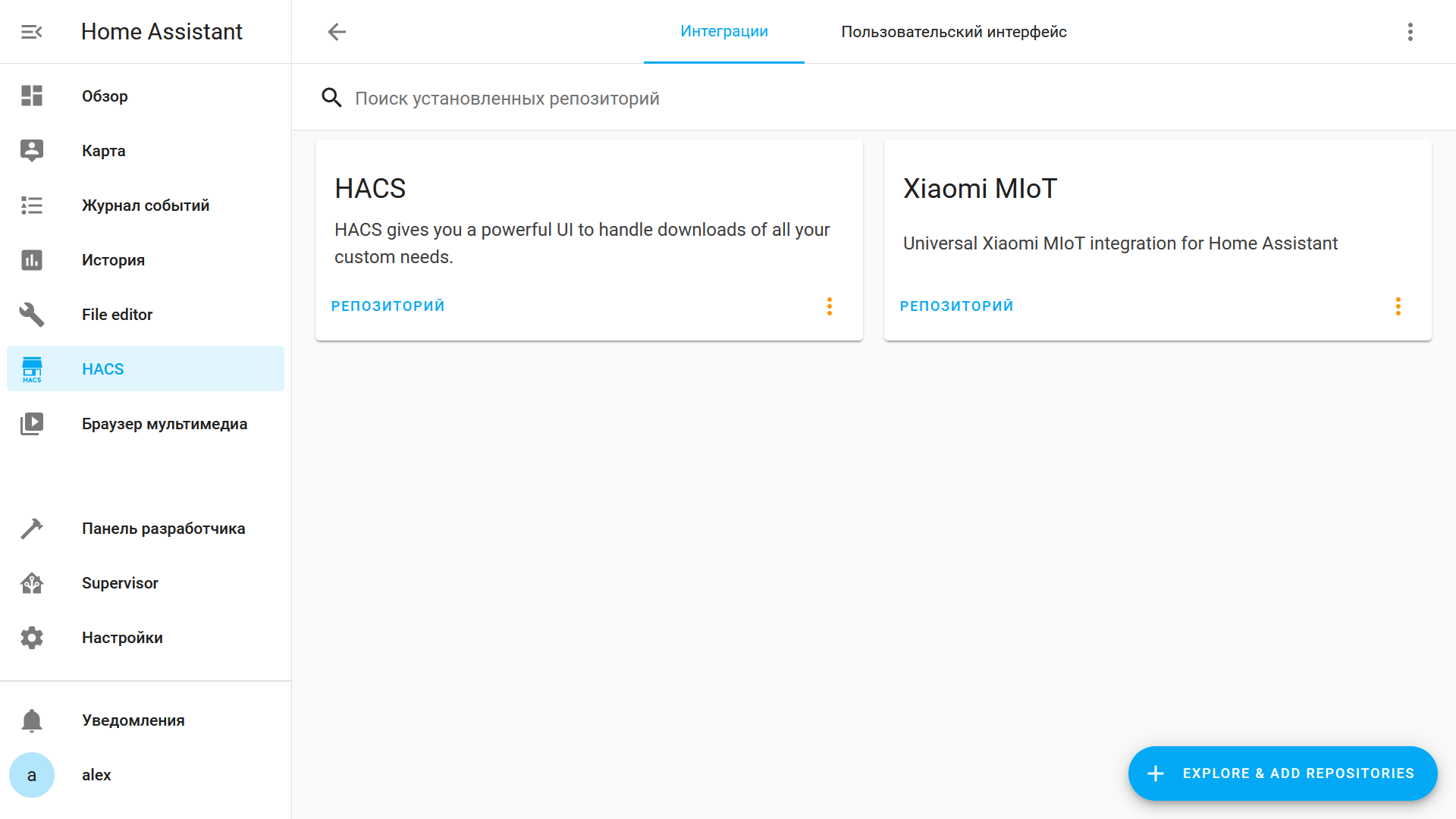
Xiaomi MIot
Для работы с ней идем в раздел настройки и выбираем опцию интеграции. Тут нужно нажать на кнопку справа внизу — добавить
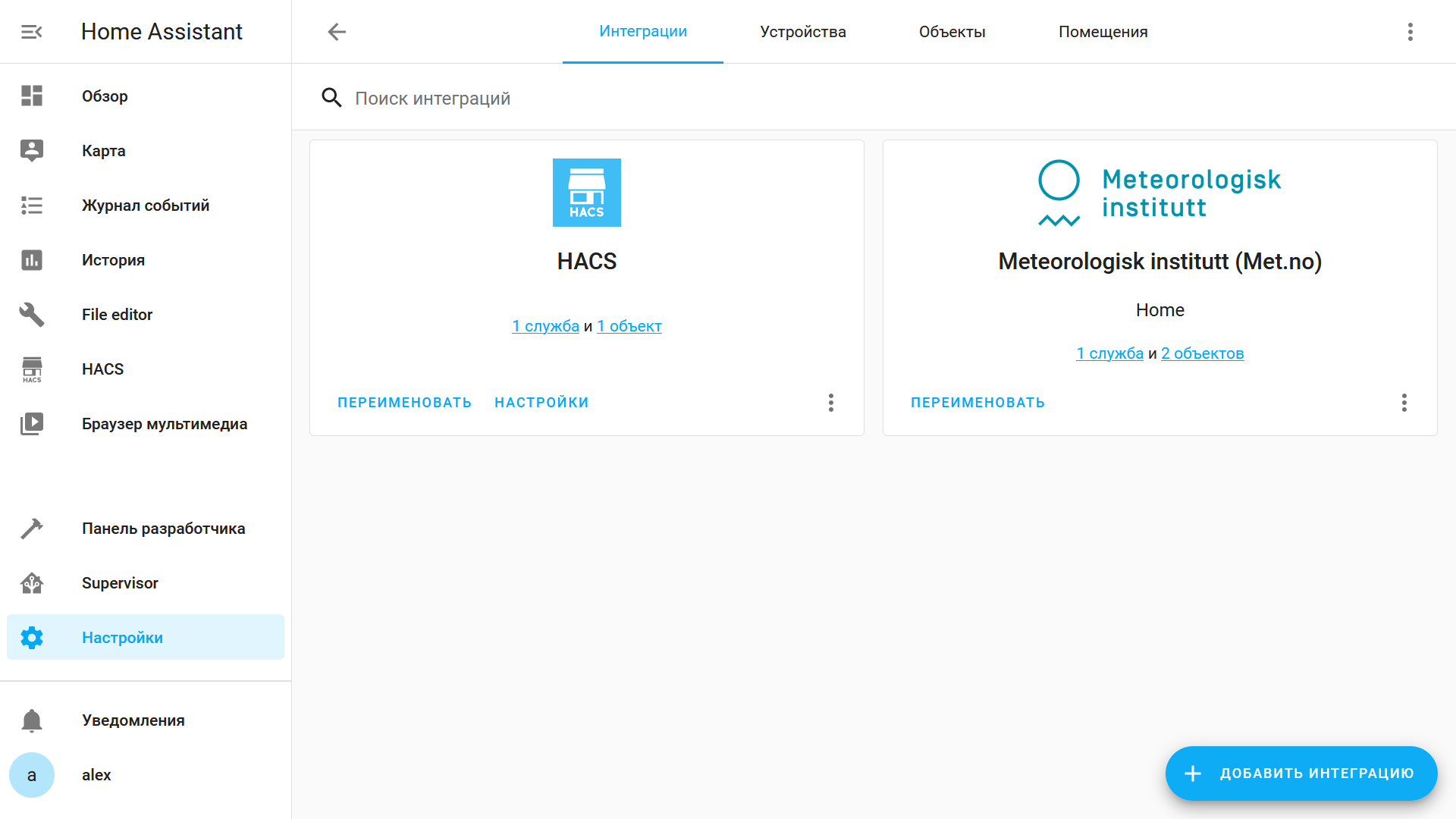
Ищем в списке штатных интеграций по названию — MIot Xiaomi, кликаем на нее.

После подготовки к запуску — появится окно, и опять с иероглифами. Что поделать — это родной язык разработчика.
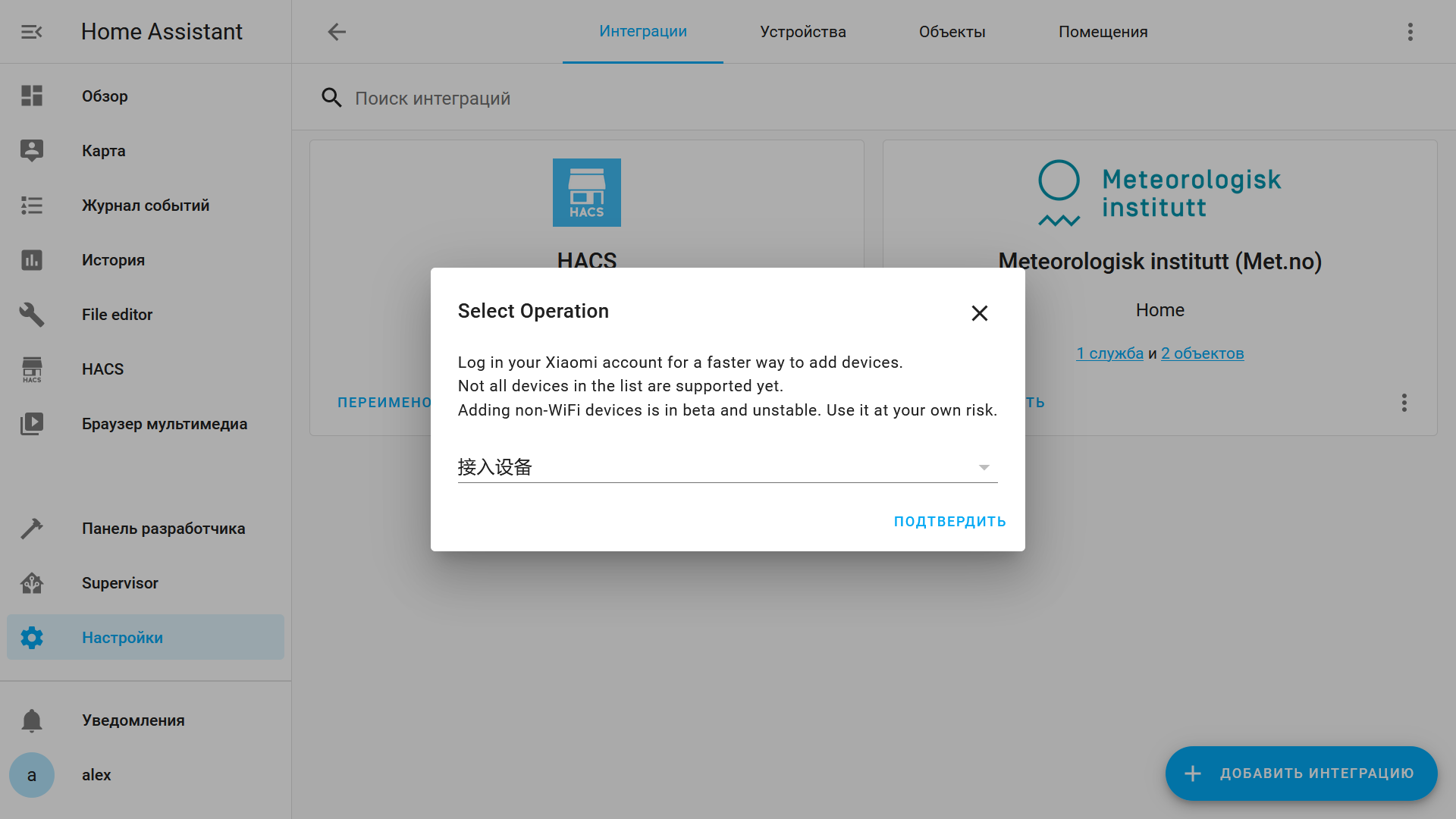
Нажимаем на выпадающее меню — тут есть две опции — покороче и подлиннее. Длинная — это подключение к облаку под вашим аккаунтов, короткая — прямое подключение устройство по IP и токену. Удобнее получить данные с облака, поэтому выбираем длинную надпись, нажимаем подтвердить.
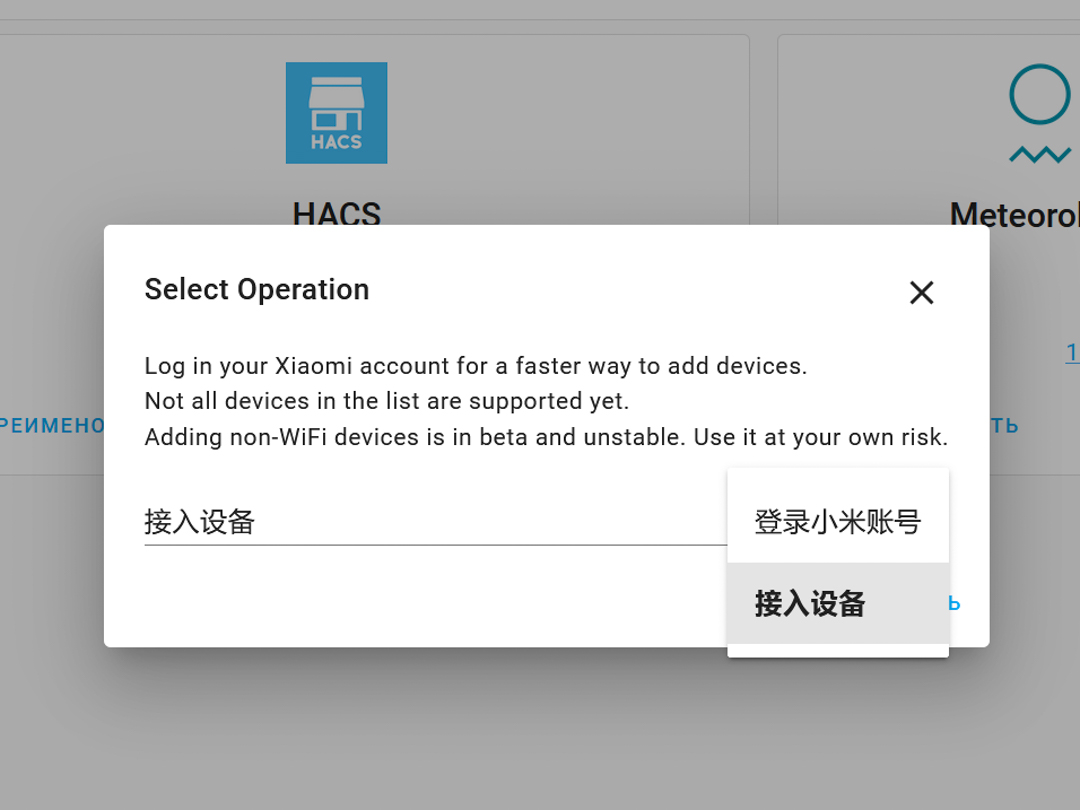
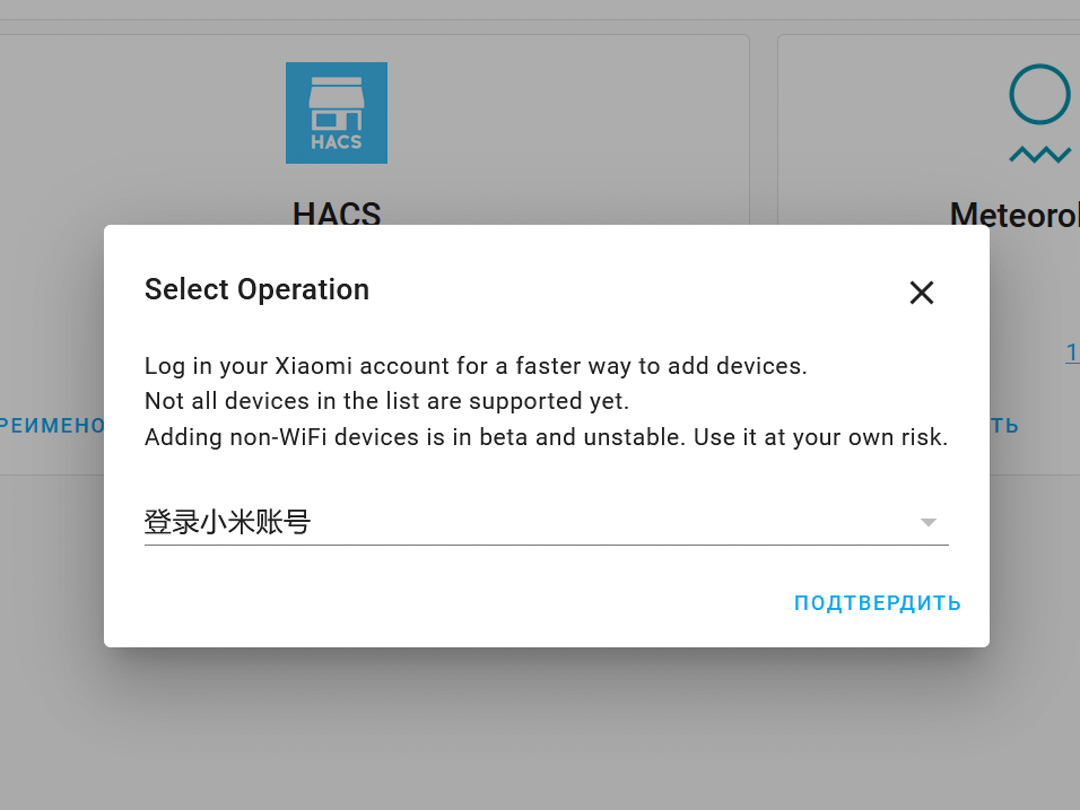
В следующем окне откроется диалог для авторизации в аккаунте mihome. В первой строке пишем емейл или номер аккаунта, без звездочек разумеется, во второй — пароль. Это те же логин и пароль которые используются для входа в mihome

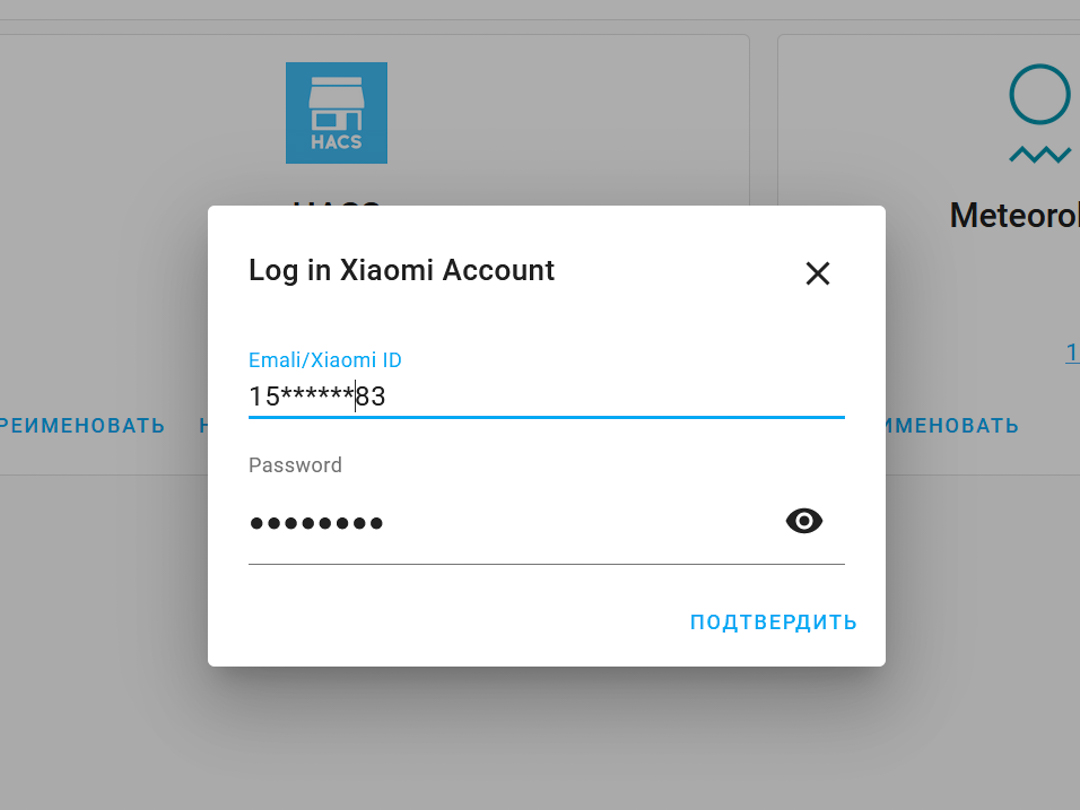
Если все сделано правильно — интеграция подключается к облаку и создает конфигурацию.
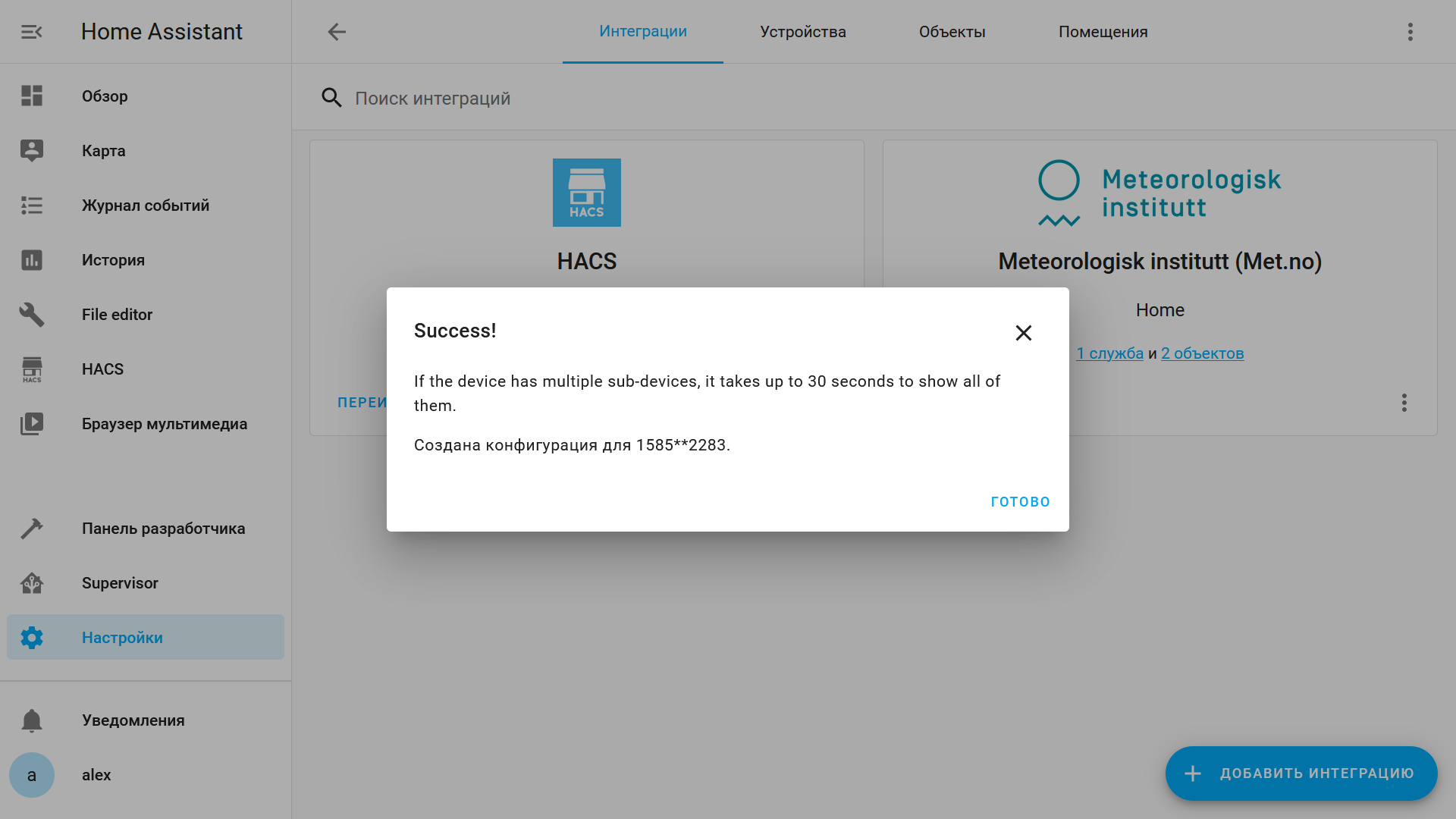
Теперь на странице интеграций — есть новая, Xiaomi MIot подключенная к вашему аккаунту mihome.
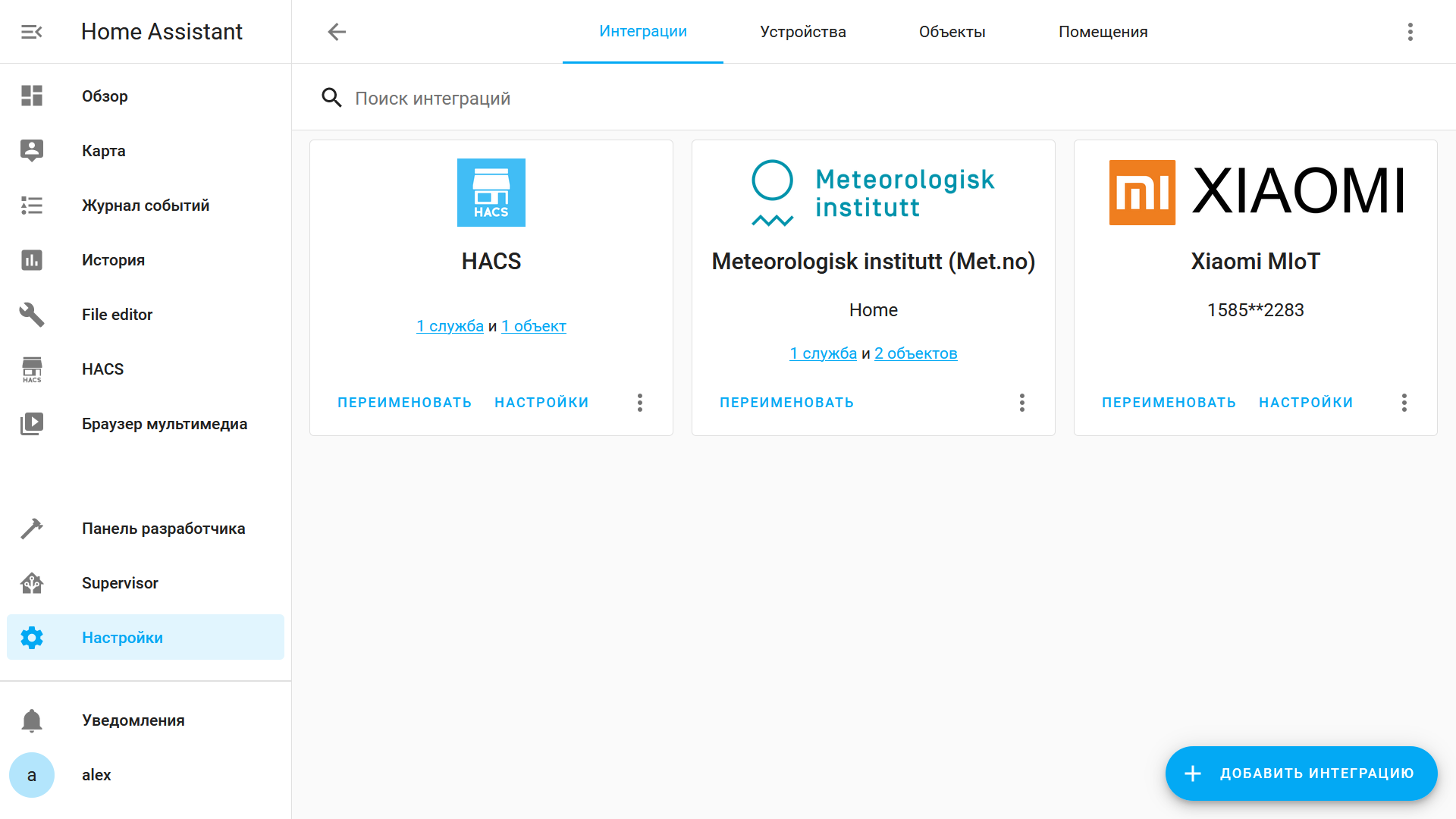
Для подключения розетки — повторяем действия — нажимаем на кнопку справа внизу и ищем интеграцию в списке. У нас открывается тоже самое окно с короткой надписью иероглифами

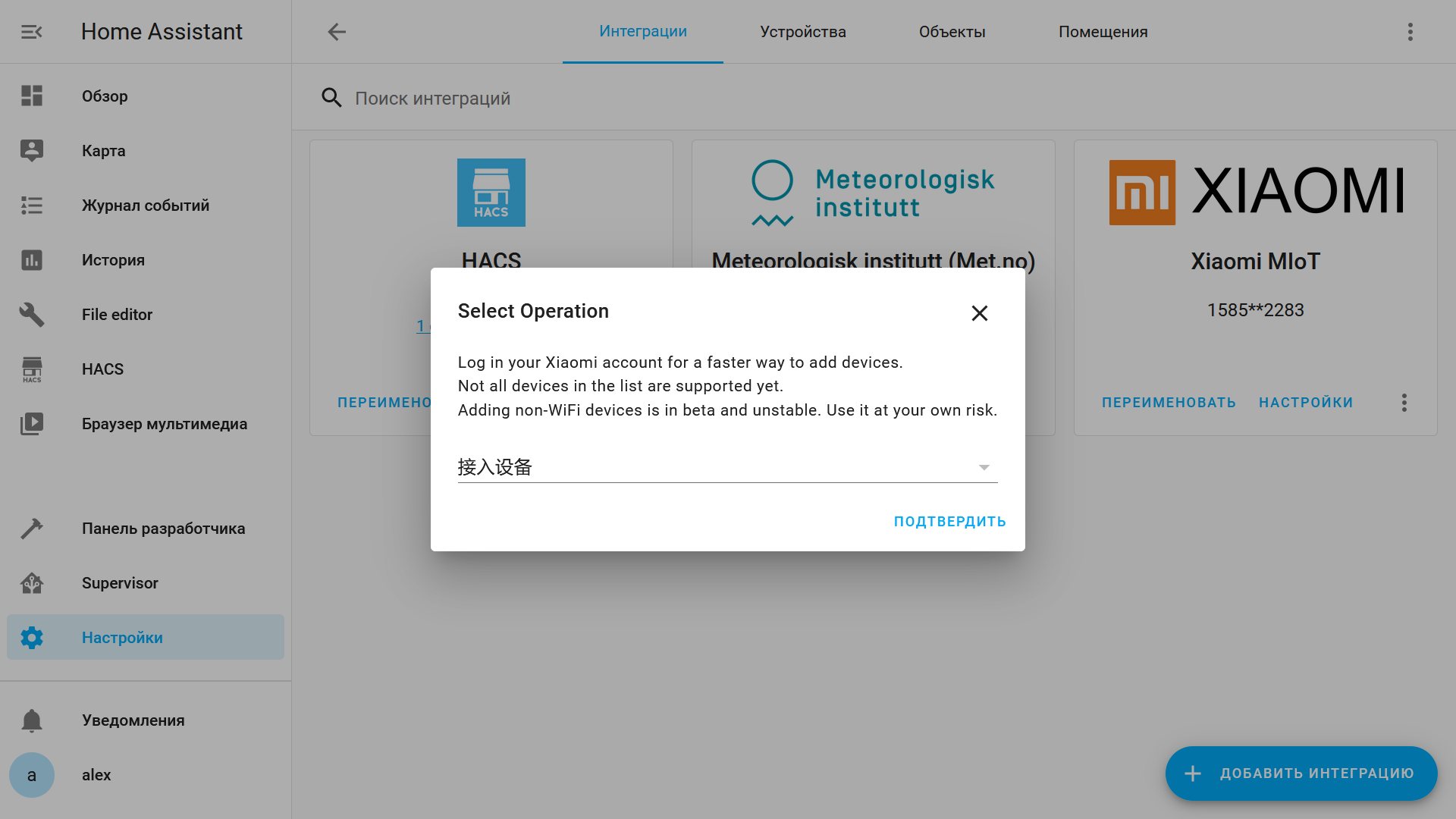
Но опций в выпадающем списке теперь намного больше — сюда затянуться все ваши устройства подключенные в mihome (именно поэтому и проводилось предыдущее действия — подключение к облаку)
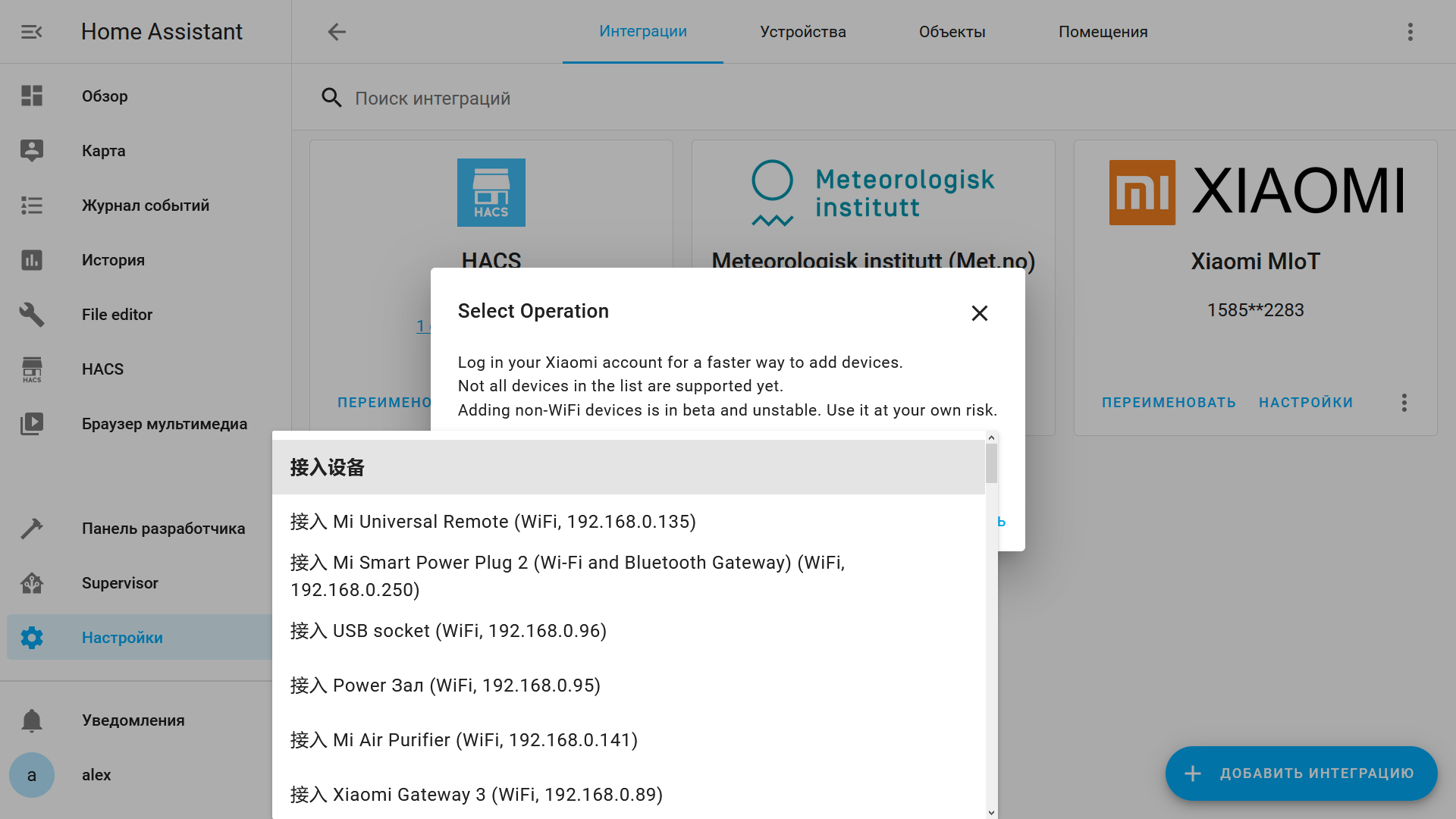
Ищем и выбираем нашу розетку. На досуге можно поиграться с другими устройствами, если вы не смогли подключить их другими методами.
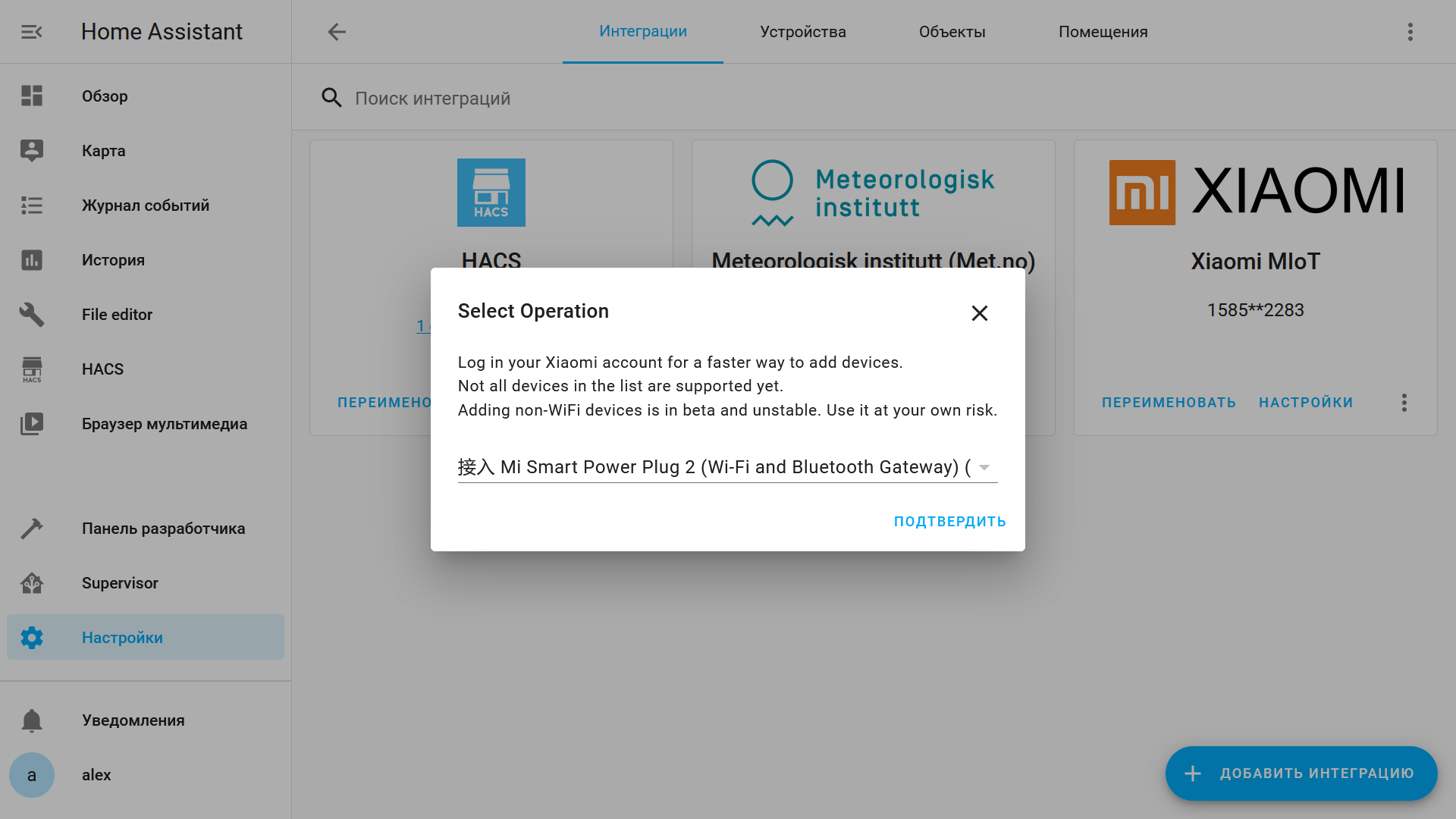
Следующее окно отобразить модель розетки, МАС адрес и версию прошивки. Остальные данные затянутся автоматически — типы сущностей — свич и сенсоры и маппинг.
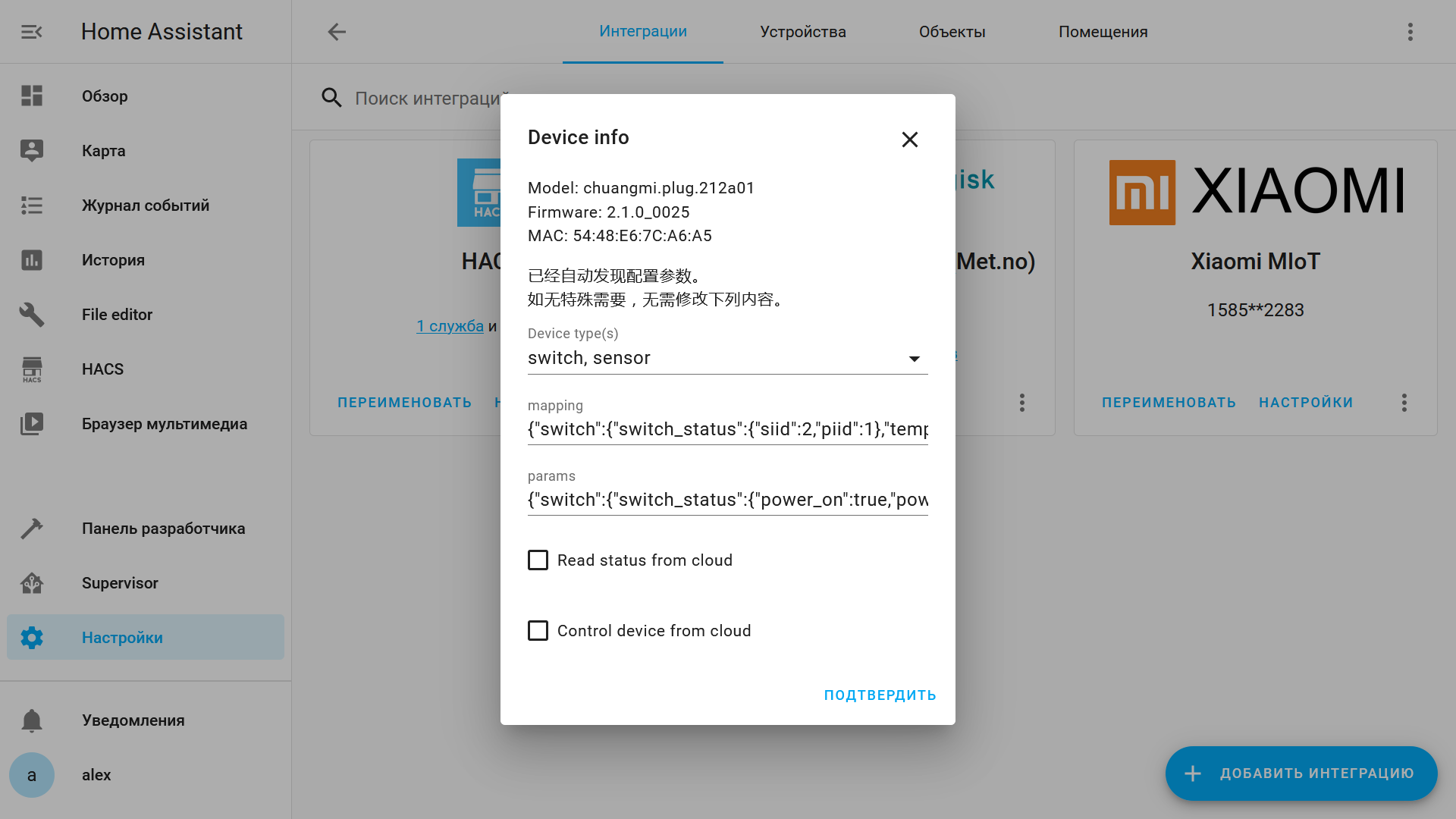
После этого создается новая конфигурация уже для розетки. При желании можно выбрать и помещение для нового устройства.
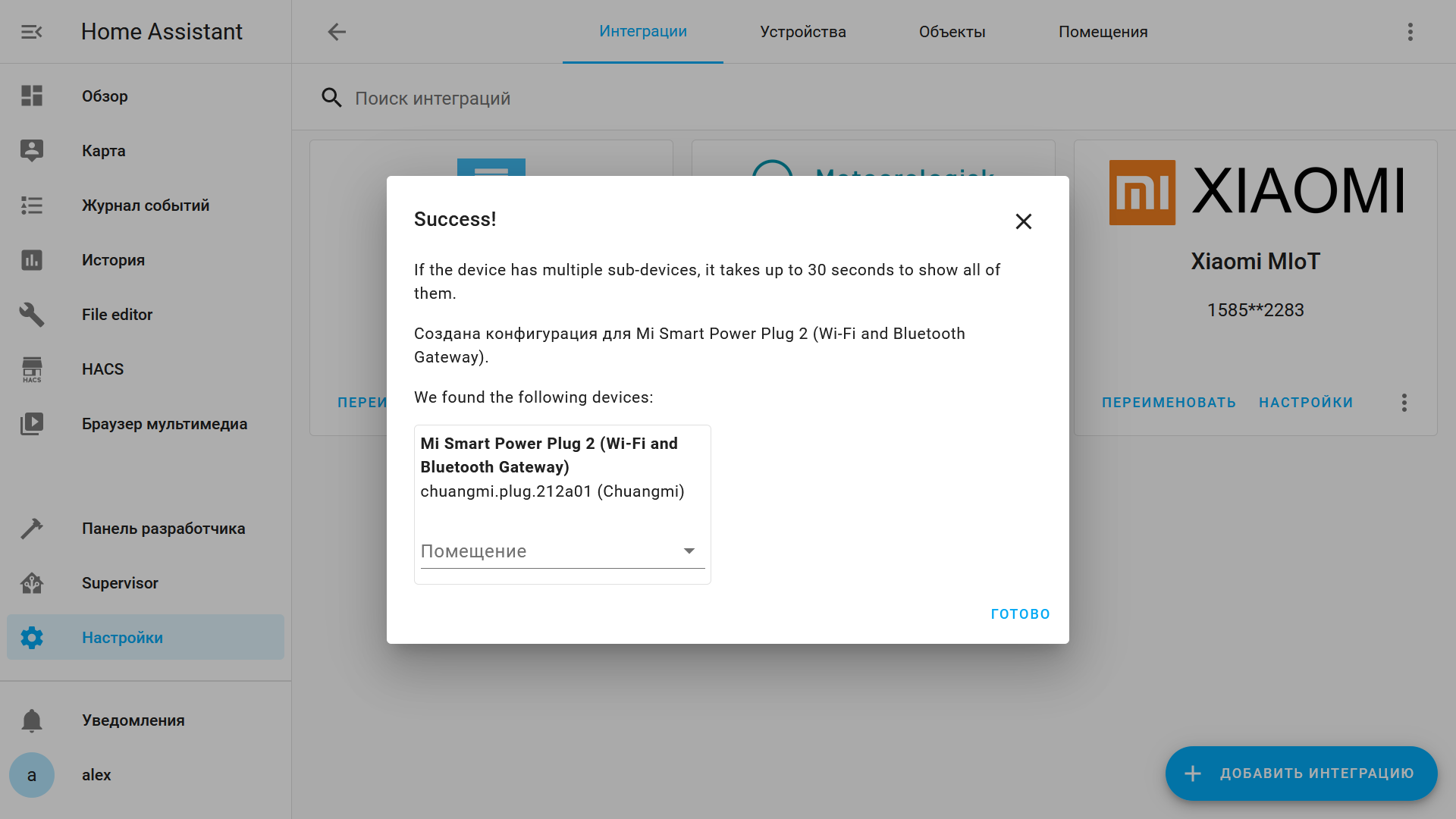
Теперь в окне этой интеграции отображаются две конфигурации — для аккаунта и розетки. При желании можете добавить еще — для других устройств.
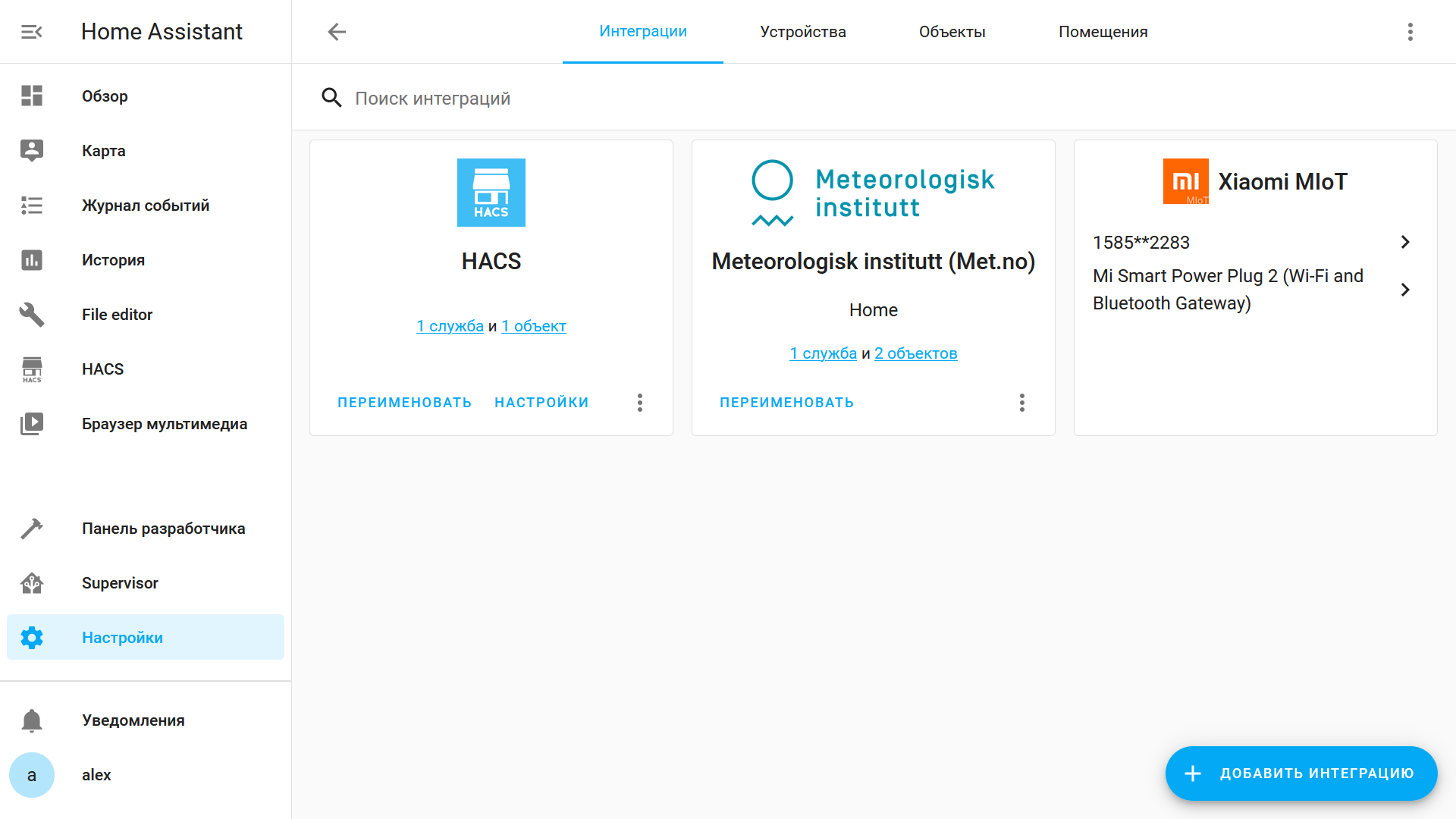
Нажав на строку с названием розетки, в окне отобразятся параметры этой конфигурации — тут есть одно устройство с пятью объектами.
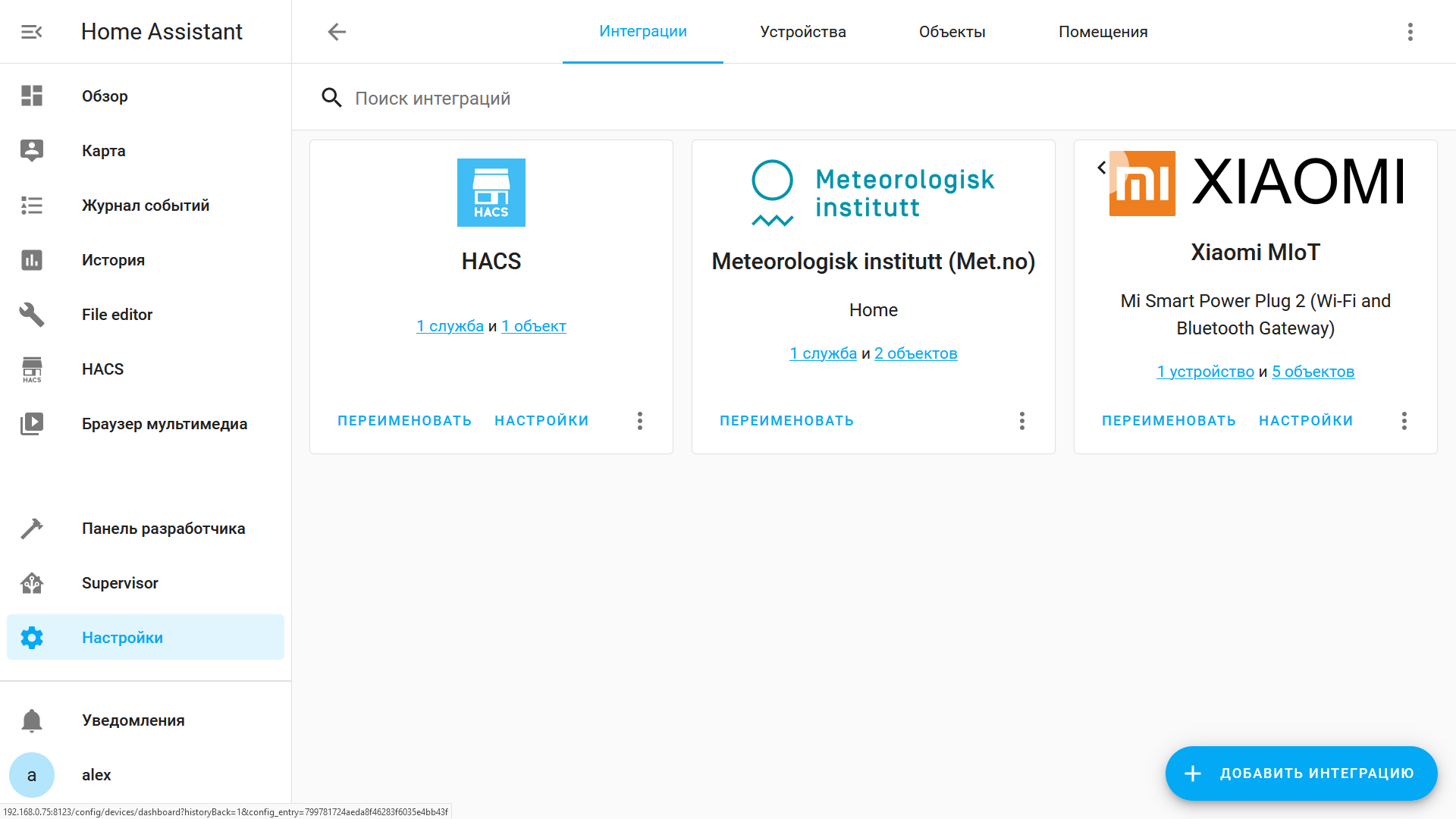
Зайдя в устройство видим что тут есть свич — который действительно включает и выключает реле розетки, работает он по локальной сети поэтому переключение обрабатывается мгновенно. Кроме него еще четыре сенсора.
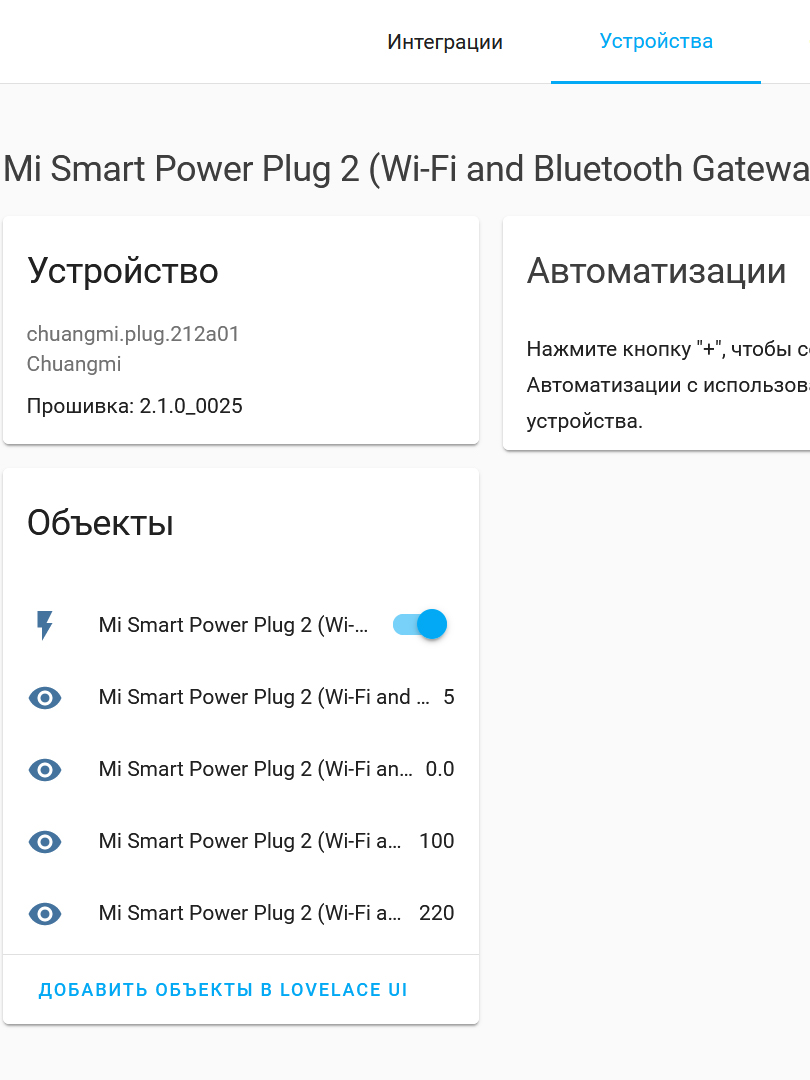
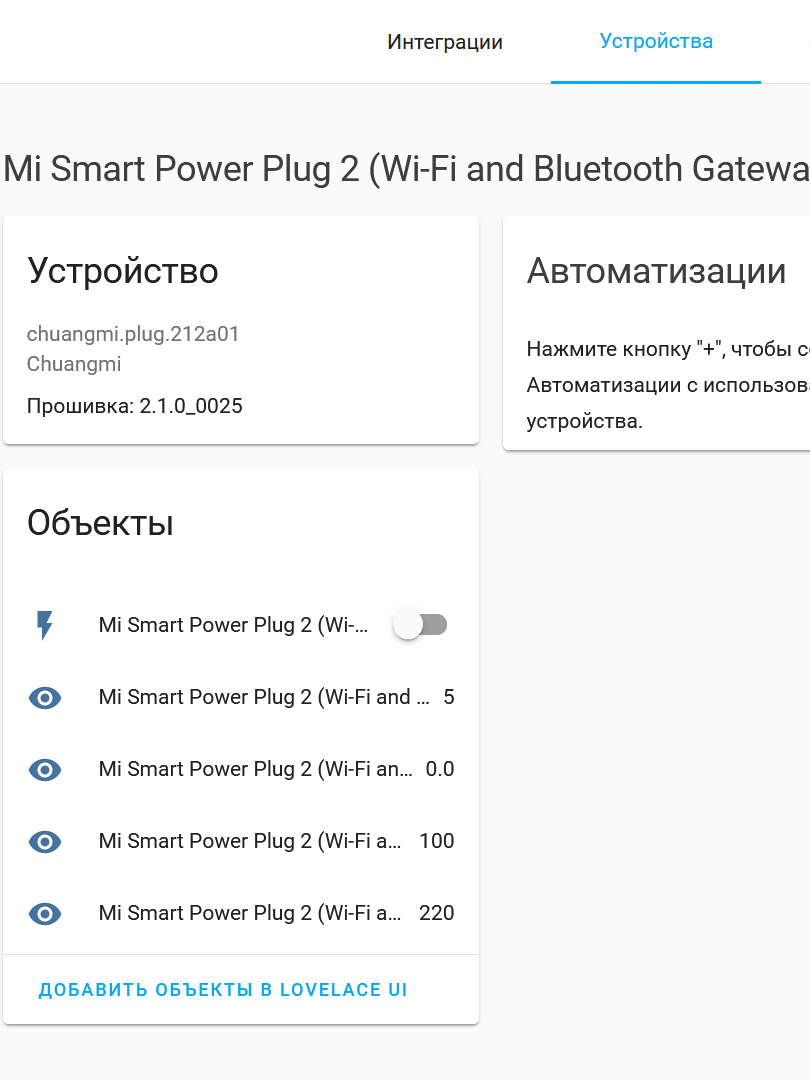
Сенсор текущего значение тока в амперах, текущая мощность — в ваттах.

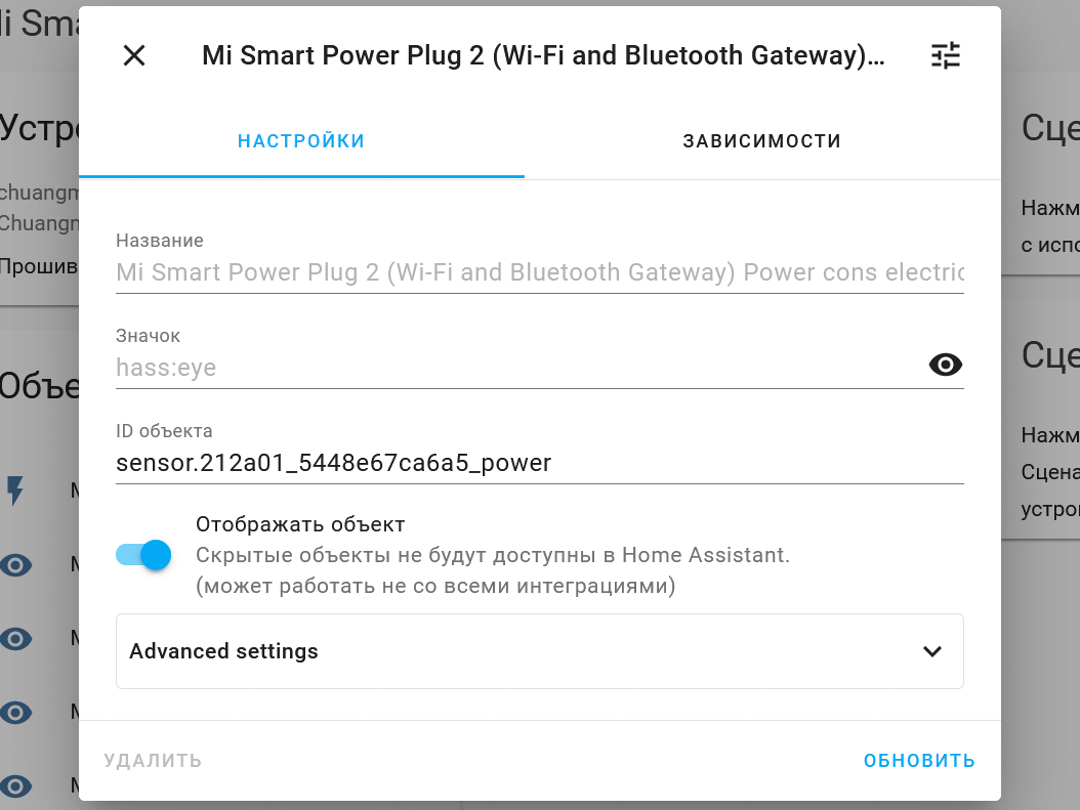
Накопительное значение потраченной электроэнергии в КВт / ч и напряжение в сети в вольтах
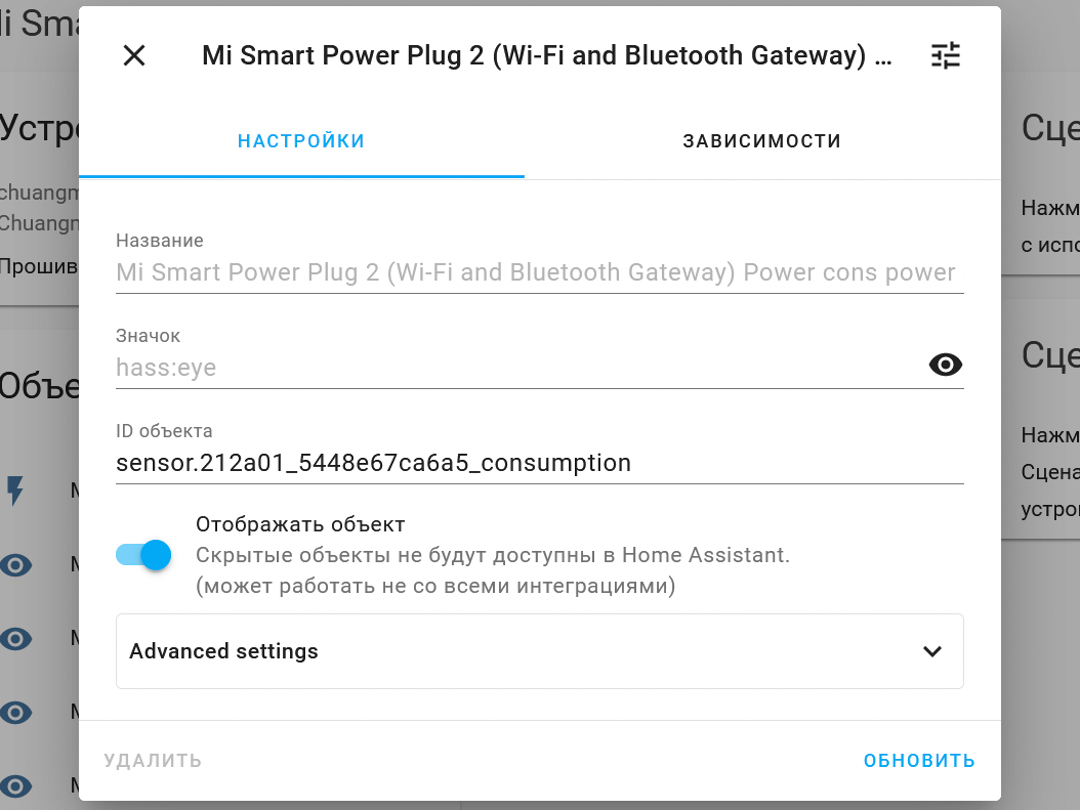
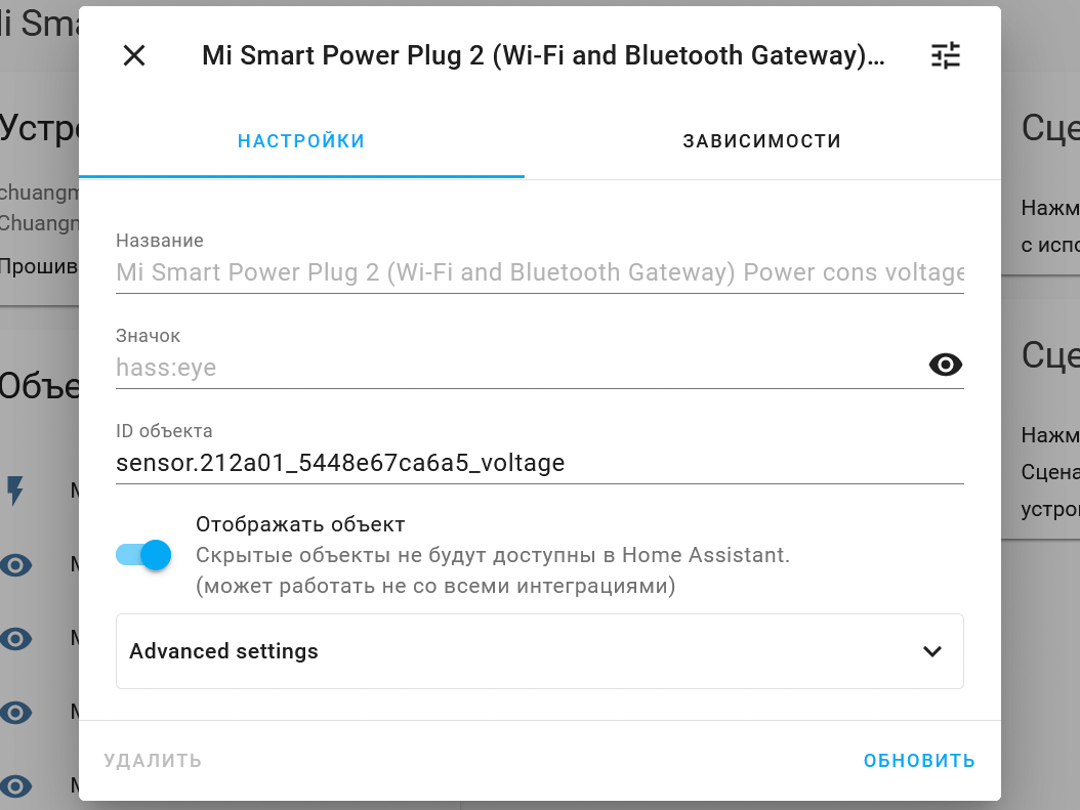
Правда по факту — реагирует на внешние раздражители только второй сенсор — текущего энергопотребления, остальные же — никак не изменяются, какую бы нагрузку я не подключал — минимальную или в 758 Ватт
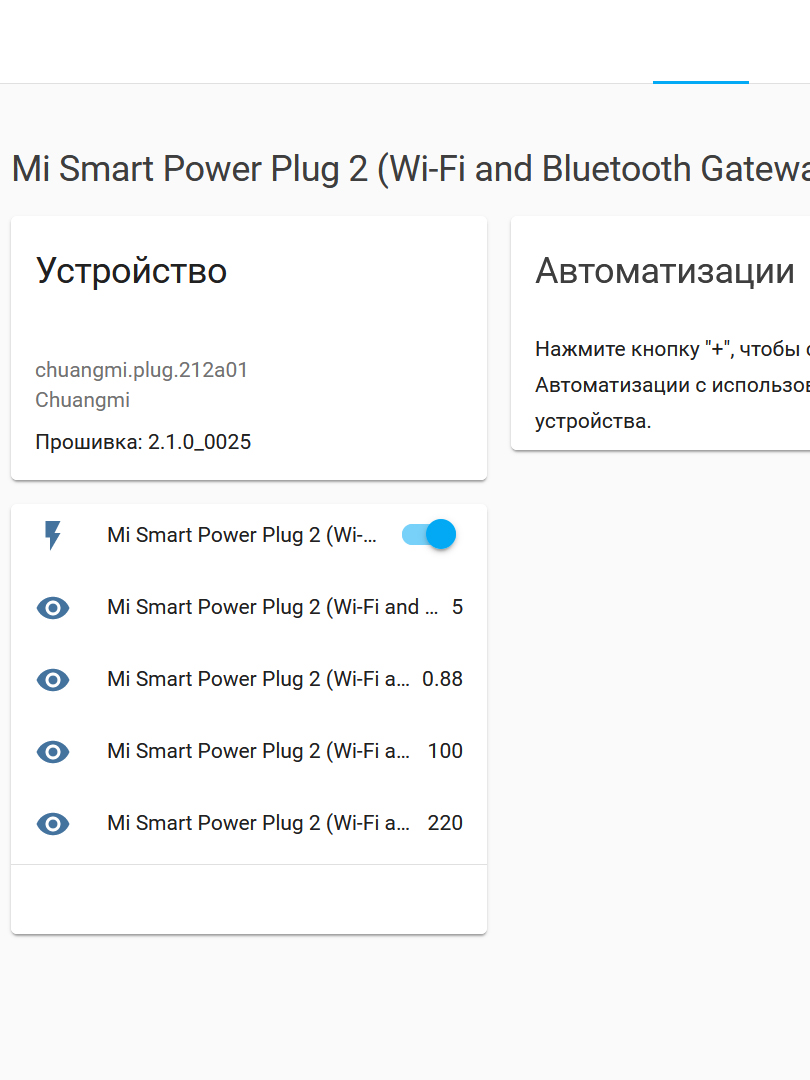

Нагрузки превышающие 1 и 2 КВт / ч тоже не производят впечатления на остальные сенсоры. Хотя я считаю что тут ключевыми пунктами являются — управление реле и как раз текущее значение мощности.
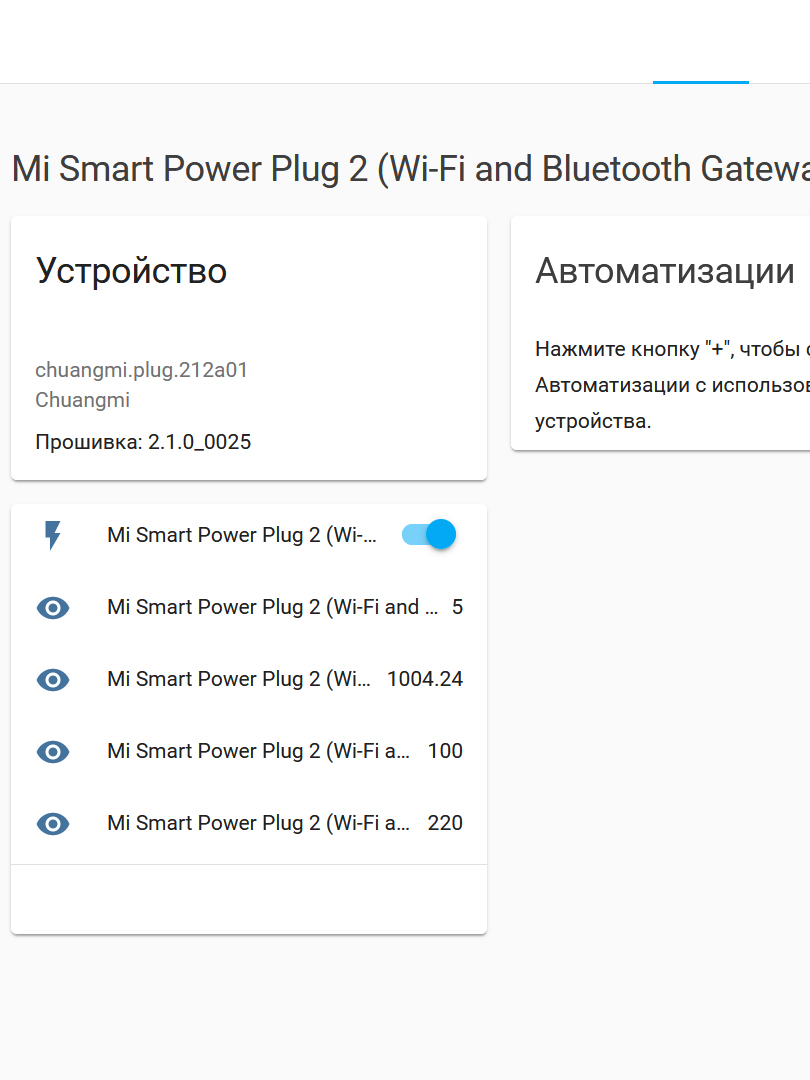

Тестирование
Для нагрузочных тестов я использую свой, уже многократно проверенные энергомонитор. Кстати сама по себе розетка потребляет 1,3 Ватта энергии
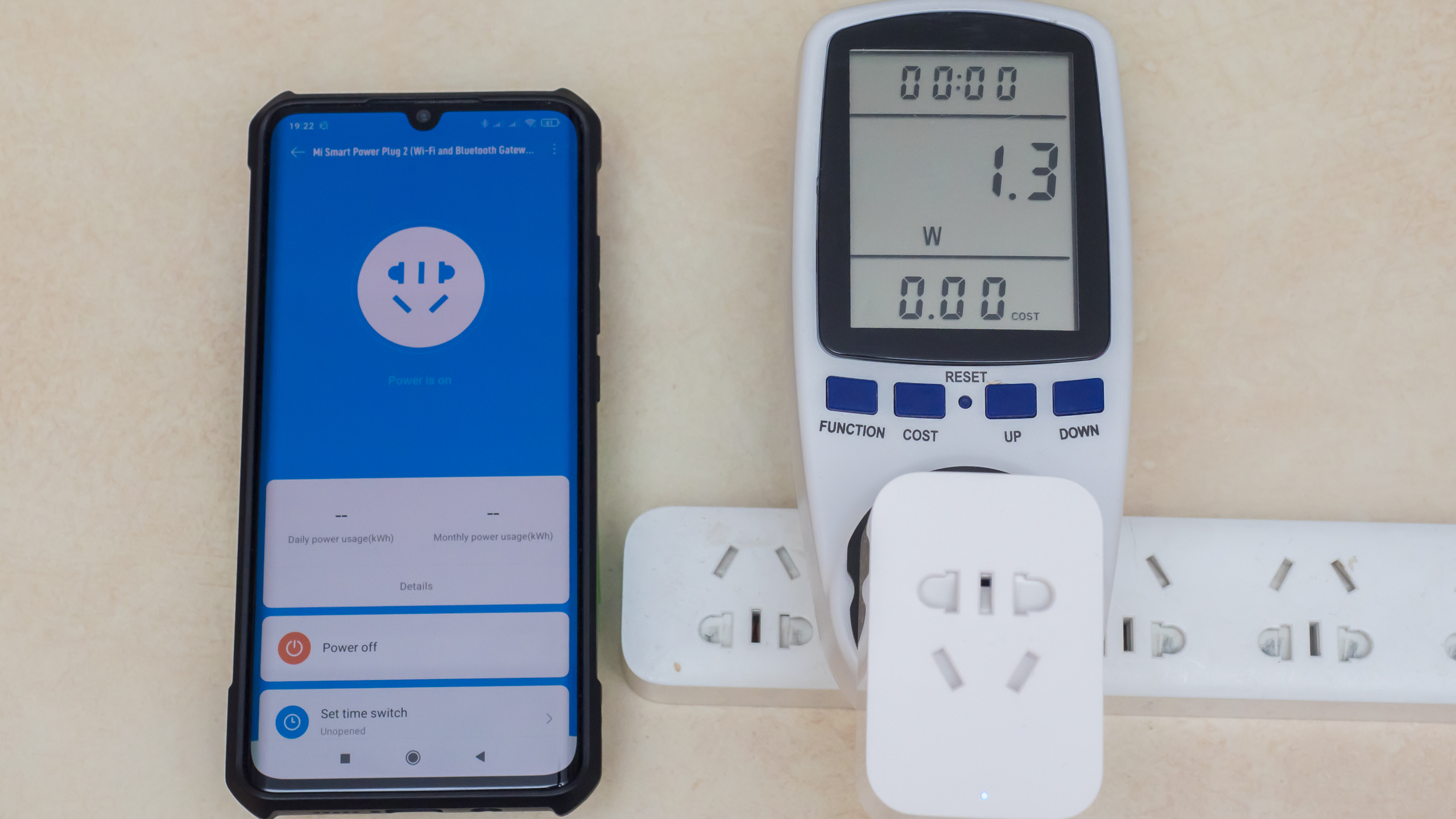
Хотя по логике — чуть большее значение должен показывать энергомонитор, так как в него воткнута и сама розетка, по факту все наоборот. На мощности в 40 Ватт, умная розетка показывает немного больше, это с учетом что энергомонитор учитывает и собственное потребление розетки.
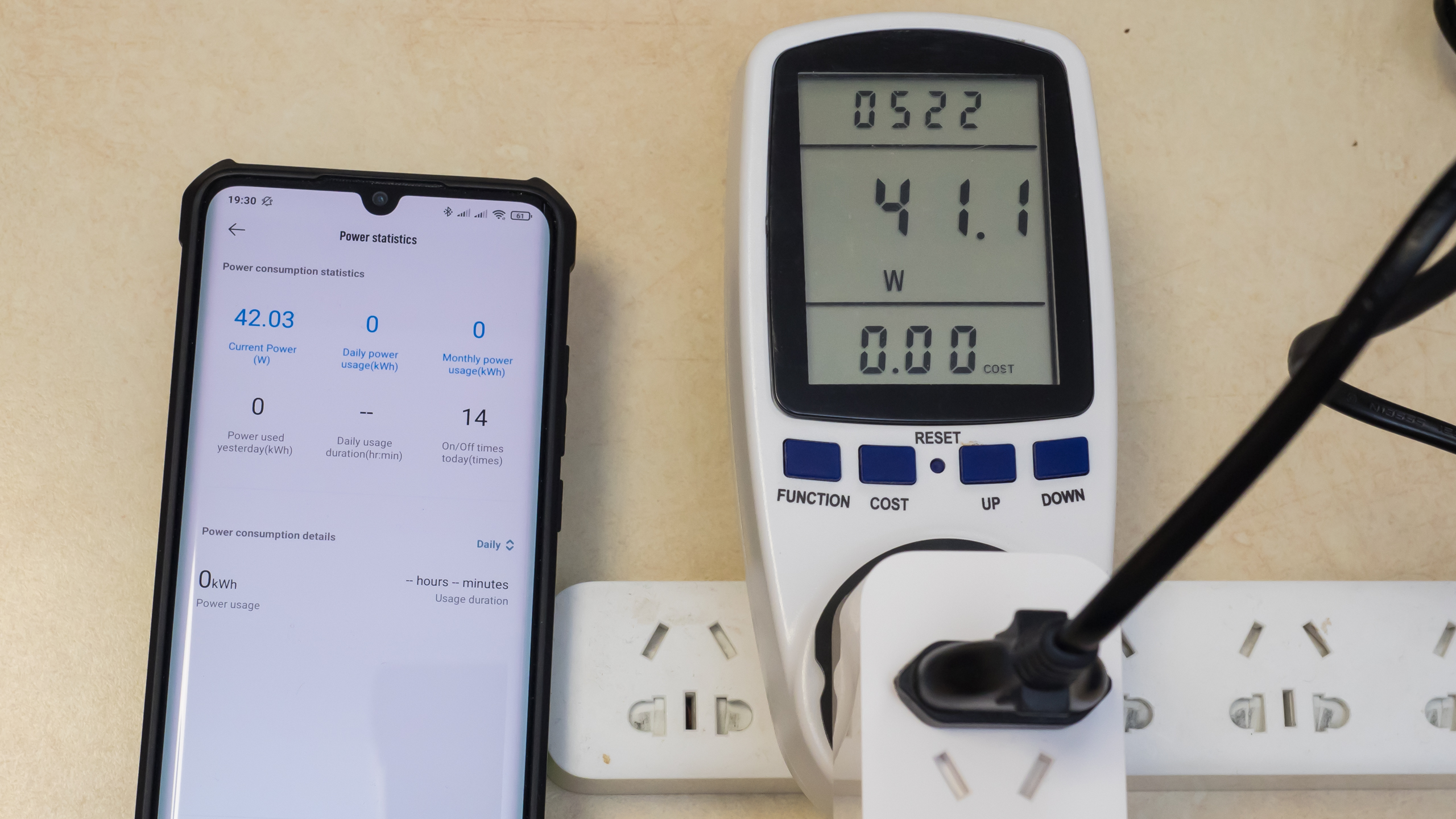
Чем выше — тем больше начинает врать розетка, на мощности почти в КВт, расхождение уже более 50 Ватт
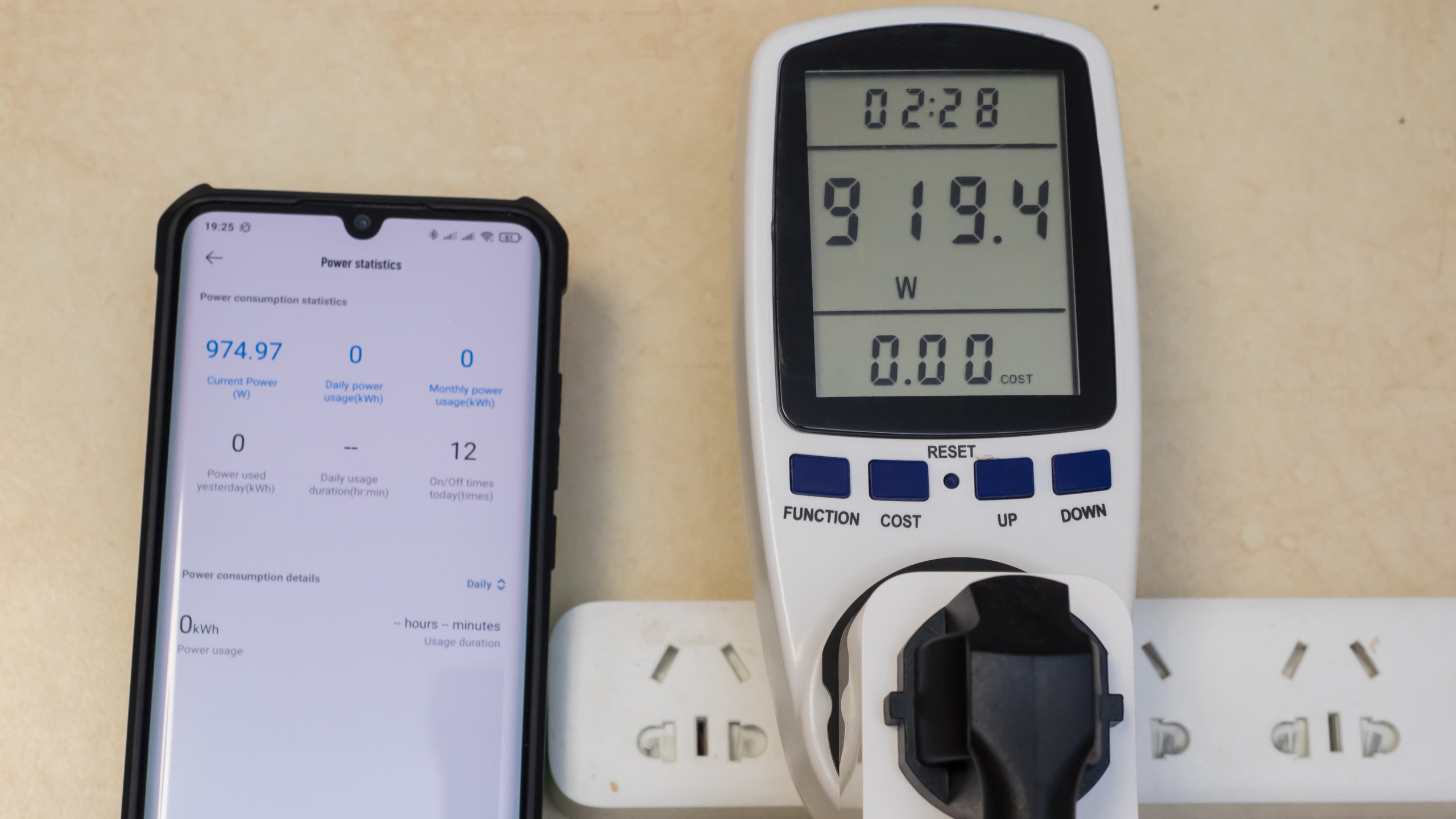
А в 2 КВт — уже более 100 Ватт. Я подсчитал, что расхождение составляет почти ровно 6%, если увеличить на них текущие значение энергомонитора — выходим на цифры показываемые розеткой.
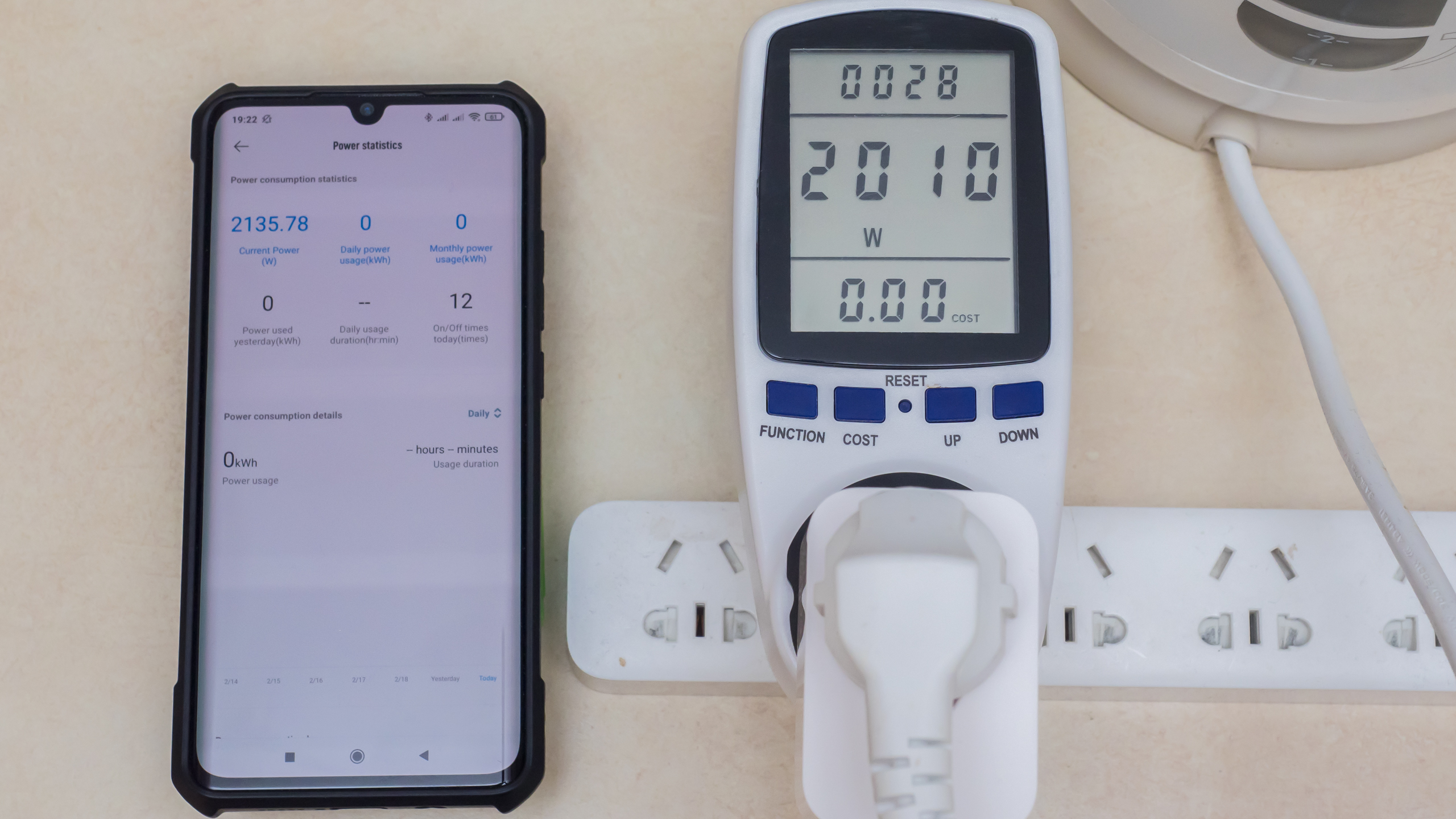
Видео версия обзора
Вывод
С учетом своей небольшой цены — получилось довольно интересное устройство 3 в 1 — розетка, энергомонитор и BLE шлюз. Особенно если вспомнить, что просто BLE шлюз в виде отдельного устройства стоит примерно также. За счет использования wi-fi — розетка работает напрямую с роутером, не требуя шлюза для себя, но при этом являясь им для других Bluetooth устройств и позволяя подключаться к ним удаленно и участвовать в сценариях.
К минусам отнесу — завышение показаний энергомониторинга, кстати в Home Assistant это можно исправить сделав шаблонный сенсор с поправочным коэффициентом, и нестандартную для наших стран вилку.
Источник